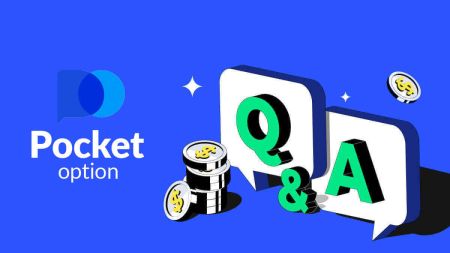Pocket Option FAQ - Pocket Option Bosnia and Herzegovina - Pocket Option Bosna i Hercegovina
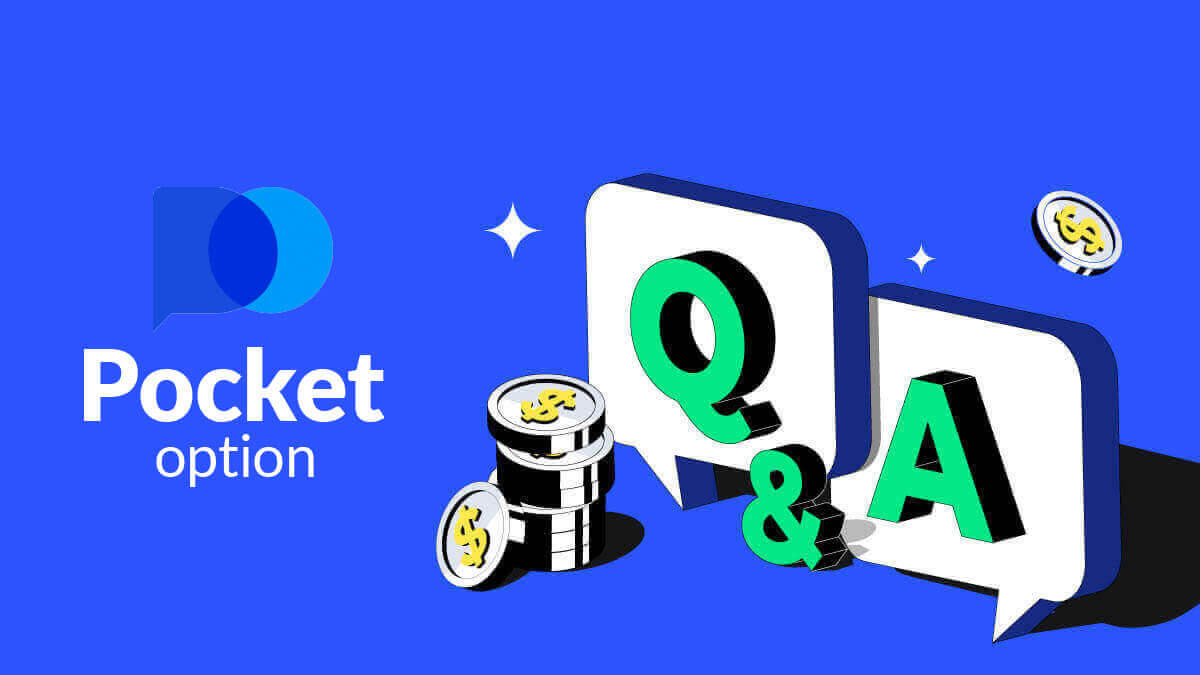
Interface
Promjena teme izgleda platforme
Web stranica za trgovinu džepnim opcijama ima 4 različite izglede boja: svijetle, tamne, tamnozelene i tamnoplave teme. Da biste promijenili temu izgleda platforme, pronađite meni "Postavke" klikom na svoj avatar u gornjem panelu trgovačkog interfejsa i odaberite najprikladniju temu.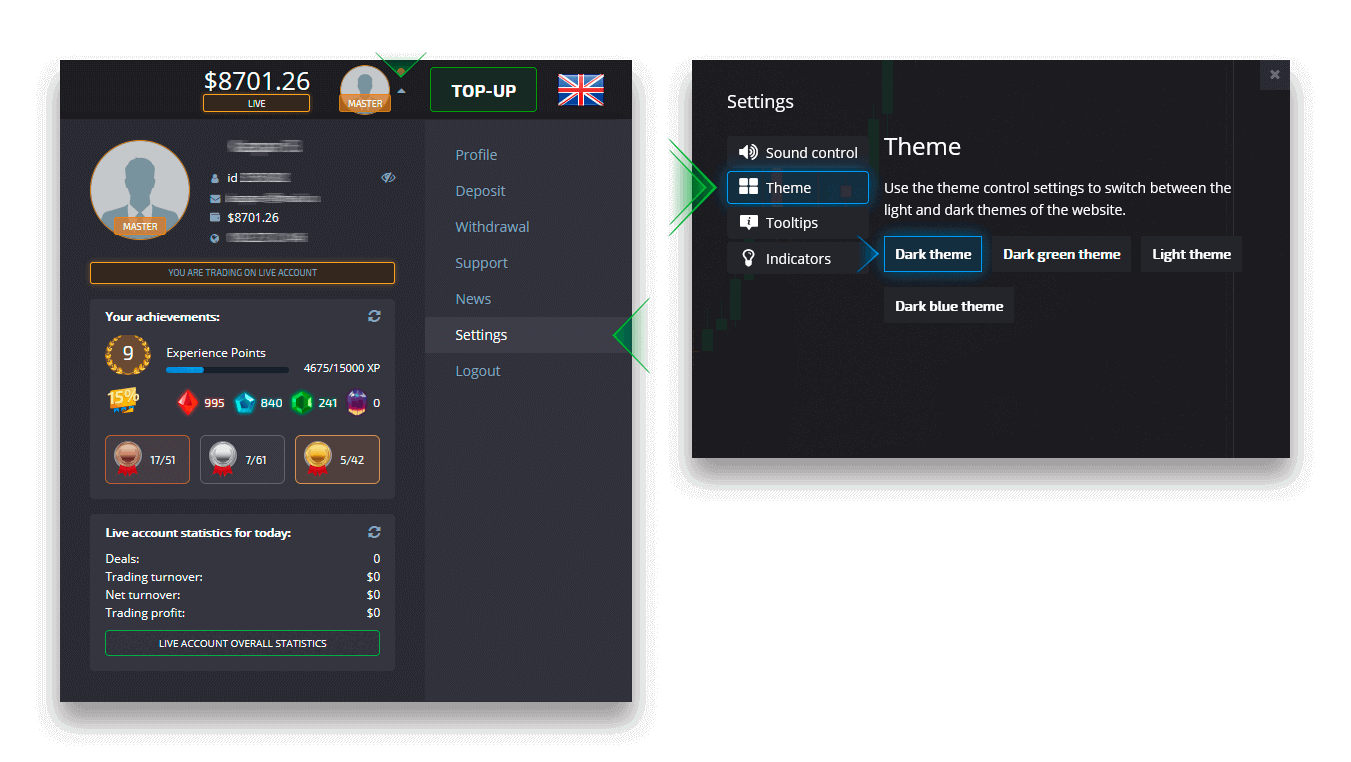
Prikaz više grafikona
Za istovremeno trgovanje na nekoliko valutnih parova, možete prikazati od 2 do 4 grafikona za vašu udobnost. Obratite pažnju na dugme u gornjem levom uglu ekrana pored logotipa platforme. Kliknite na njega i odaberite između nekoliko rasporeda grafikona. Uvijek se možete prebaciti na korištenje nekoliko kartica pretraživača ako želite.
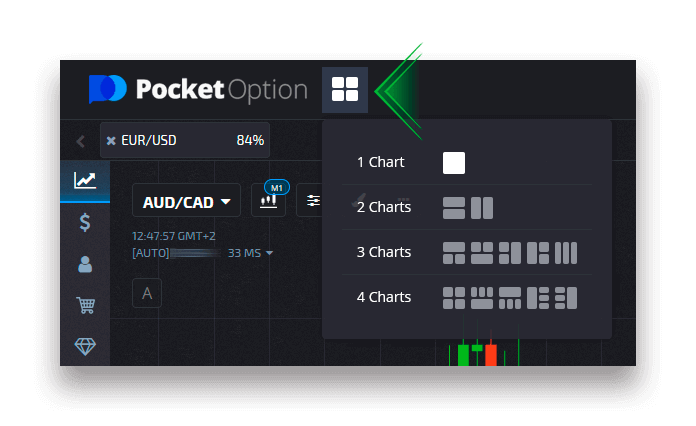
Položaj trgovinskog panela
Glavni trgovački panel se podrazumevano nalazi na dnu interfejsa za trgovanje. Možete podesiti poziciju trgovačke ploče kada kliknete na malu strelicu u gornjem lijevom uglu.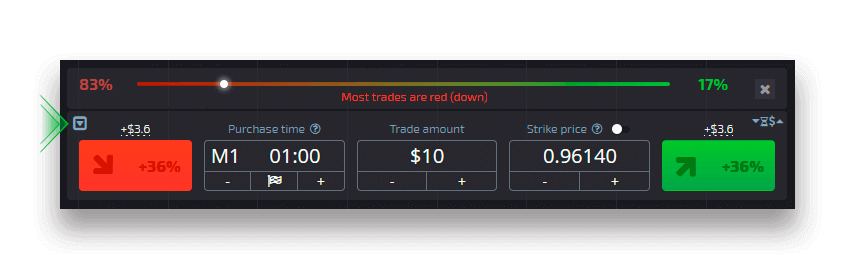
Sakrivanje trgovačke ploče dok koristite više grafikona
Kada koristite režim više grafikona, možete sakriti trgovinski panel, čime se u potpunosti oslobađa radna površina ekrana za navedenu imovinu. Da sakrijete tablu za trgovanje, kliknite na dugme sa ikonom gamepada. Dugme se pojavljuje samo u režimu više grafikona. Da vratite trgovinski panel u bilo koje od područja, ponovo kliknite na dugme gamepada (prikaži tablu za trgovanje).
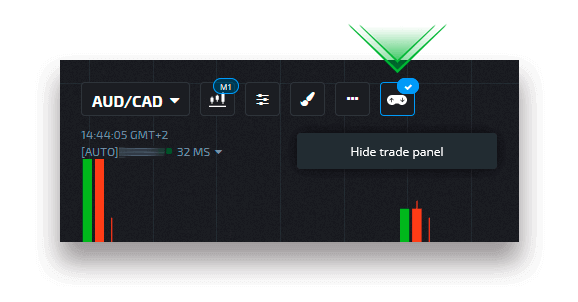
Vrsta grafikona
Na platformi je dostupno 5 tipova grafikona: područje, linija, japanske svijeće, šipke i Heiken Ashi. Grafikon područja je tip tick grafikona koji predstavlja područje punjenja gdje možete vidjeti kretanje cijene u realnom vremenu. Tik je minimalna promjena cijene i može biti vidljivo nekoliko kvačica u sekundi uz maksimalno zumiranje.
Linijski grafikon je sličan dijagramu područja. To je ujedno i tick grafikon koji prikazuje kretanje cijene u realnom vremenu, ali u obliku linije.
Grafikon svijećnjaka ukazuje na raspon kretanja cijene od visoke do niske u određenom vremenskom okviru. Dio tijela svijeće pokazuje raspon između cijene njenog otvaranja i zatvaranja. Dok, tanka linija (sjena svijeće) predstavlja maksimalnu i minimalnu fluktuaciju cijene u toku životnog vijeka svijeće. Ako je cijena zatvaranja viša od cijene otvaranja, svijeća će biti obojena zelenom bojom. Ako je cijena zatvaranja niža od cijene otvaranja, svijeća će biti obojena crvenom bojom.
Trakasti grafikon je sličan grafikonu sa svijećnjacima jer također prikazuje cijenu otvaranja, cijenu zatvaranja i raspon od najviše do niske. Mala horizontalna linija na lijevoj strani označava cijenu otvaranja, a ona desno je cijenu zatvaranja.
Heiken Ashi grafikon se na prvi pogled ne razlikuje od grafikona sa svijećnjacima, ali Heiken Ashi svijeće su generirane prema formuli koja omogućava da se izglade buka i fluktuacije cijena.
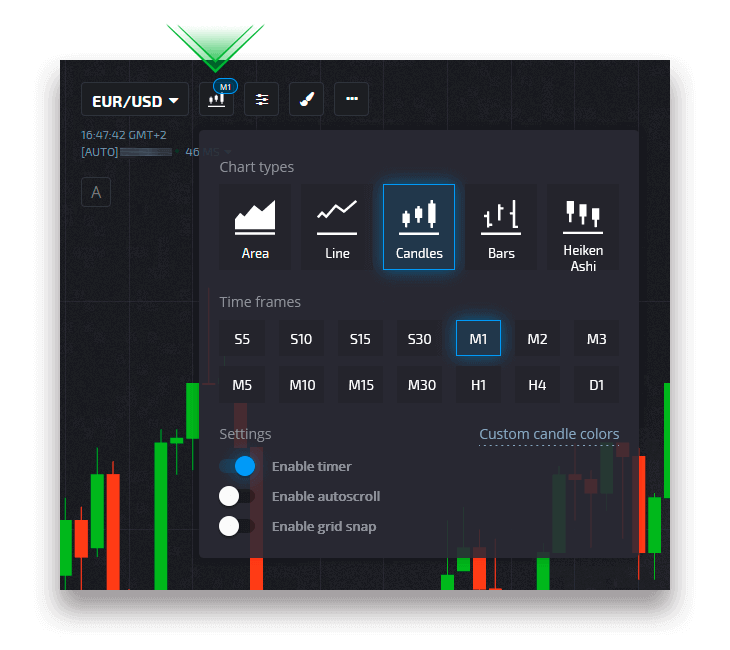
Indikatori
Indikatori su matematički generisani alati tehničke analize koji pomažu trgovcima da predvide kretanje cena i preovlađujući tržišni trend.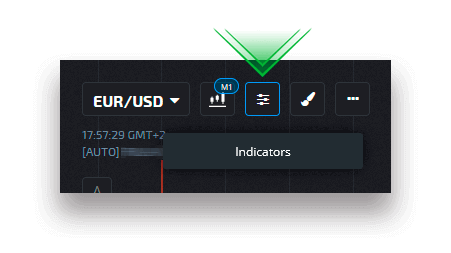
Crteži
Crteži su alati tehničke analize koji izgledaju kao linije i geometrijski oblici. Mogu se nacrtati na grafikonu ili indikatorima. Crteži se mogu sačuvati za svaki materijal pojedinačno.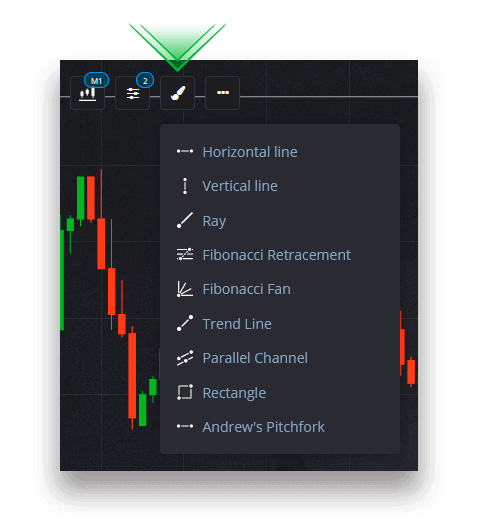
Hotkeys
Ako ste iskusan trgovac i želite uštedjeti vrijeme prilikom sklapanja trgovine (u CFD trgovanju svaki pip i svaka minuta se računaju), ovaj odjeljak je dizajniran posebno za ovu svrhu.Možete aktivirati ili deaktivirati prečice, naučiti konfiguraciju (koji zadatak svaka tipka obavlja) i nastaviti trgovati kao profesionalac.
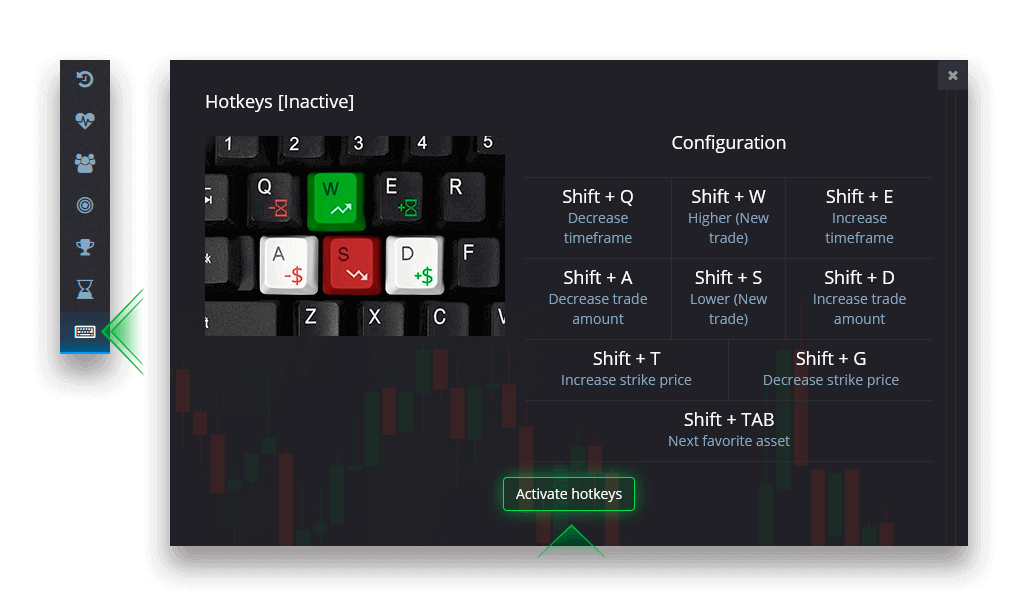
Demo račun
Mogu li dobiti dodatni profit na demo računu?
Demo račun je alat za vas da se upoznate s platformom, vježbate svoje vještine trgovanja na različitim sredstvima i isprobate nove mehanike na grafikonu u realnom vremenu bez rizika. Sredstva na demo računu nisu stvarna. Možete ih povećati sklapanjem uspješnih trgovina, ali ih ne možete povući.
Kada budete spremni da počnete trgovati pravim sredstvima, možete se prebaciti na pravi račun.
Kako se prebaciti sa Demo naloga na Real račun?
Za prebacivanje između vaših računa, slijedite ove korake: 1. Kliknite na svoj Demo račun na vrhu platforme.
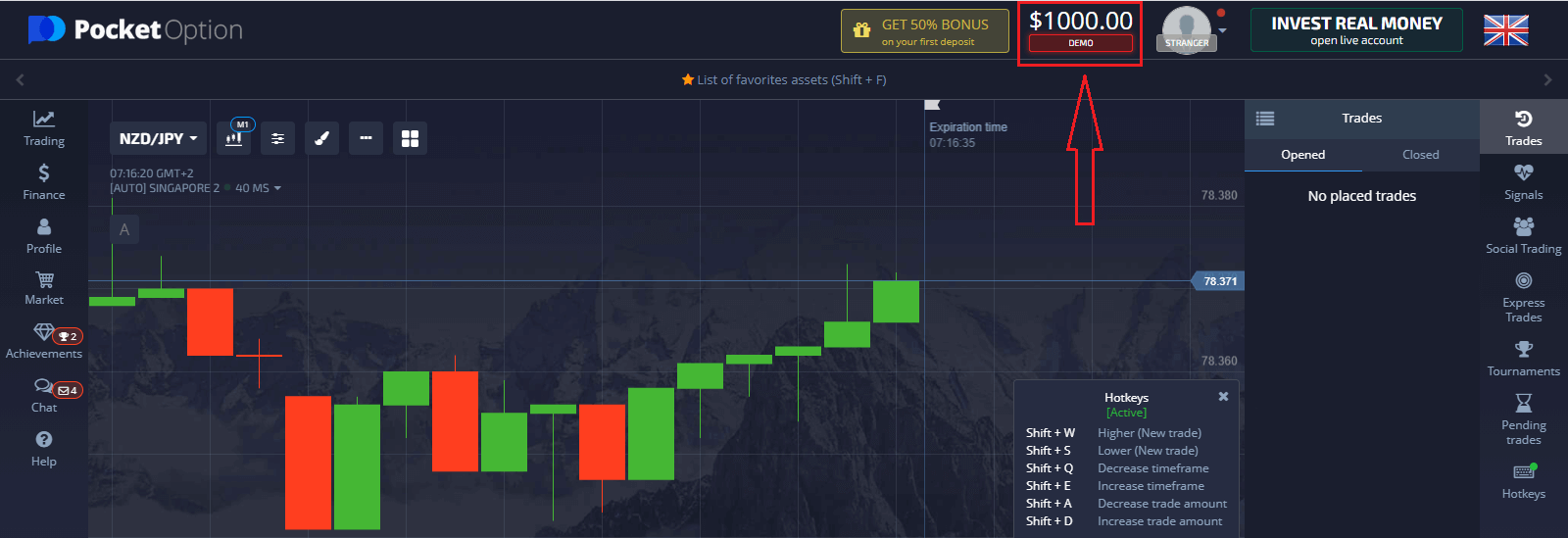
2. Kliknite na “Uživo račun”.

3. Platforma će vas obavijestiti da morate uložiti u svoj račun (minimalni iznos ulaganja je 5 USD). Molimo vas da prvo dopunite stanje da biste započeli trgovanje uživo. Kliknite na “Depozit sada”.
Nakon što uspješno izvršite depozit, možete trgovati sa Real računom.
Dopuna demo računa
U gornjem meniju kliknite na demo stanje i odaberite opciju "Dopuna" da dodate bilo koji iznos na svoj demo račun.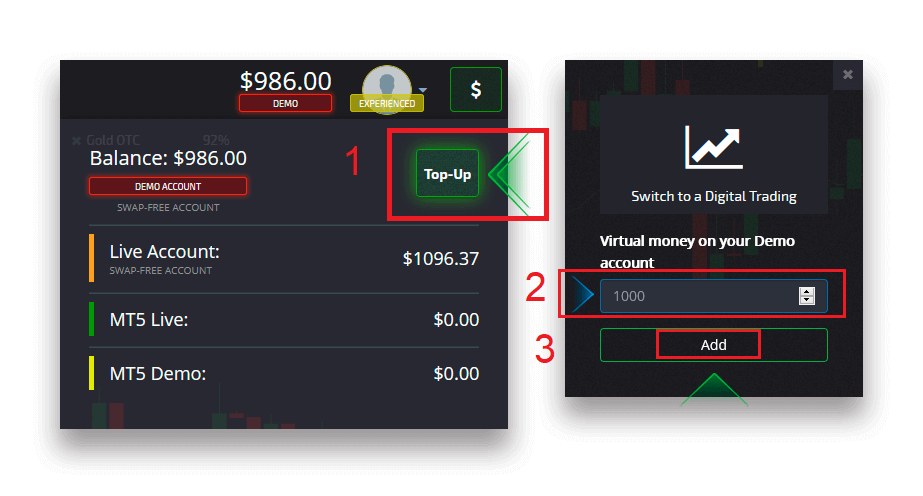
Verifikacija
Provjera korisničkih podataka je obavezan postupak u skladu sa zahtjevima politike KYC (Know Your Customer) kao i međunarodnim pravilima protiv pranja novca (Anti Money Laundering).Pružanjem brokerskih usluga našim trgovcima, dužni smo identificirati korisnike i pratiti finansijsku aktivnost. Osnovni kriterijumi identifikacije u sistemu su verifikacija identiteta, adresa stanovanja klijenta i potvrda e-mailom.
Provjera adrese e-pošte
Kada se prijavite, primit ćete e-poruku za potvrdu (poruka od Pocket Option) koja uključuje link na koji trebate kliknuti da potvrdite svoju adresu e-pošte.
Ako niste odmah primili e-poruku, otvorite svoj profil tako što ćete kliknuti na "Profil", a zatim kliknite na "PROFIL" 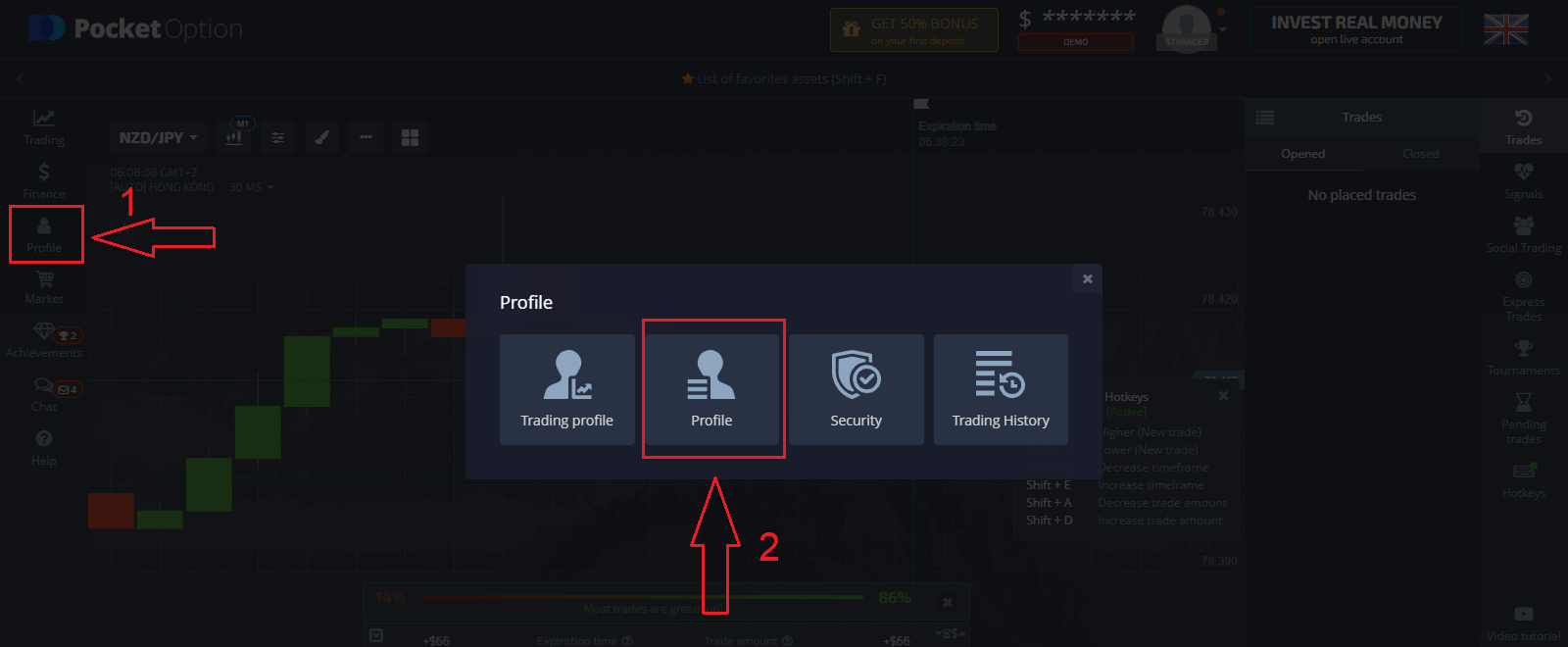
I u bloku "Informacije o identitetu" kliknite na dugme "Ponovo pošalji" da pošaljete još jednu e-poruku za potvrdu. 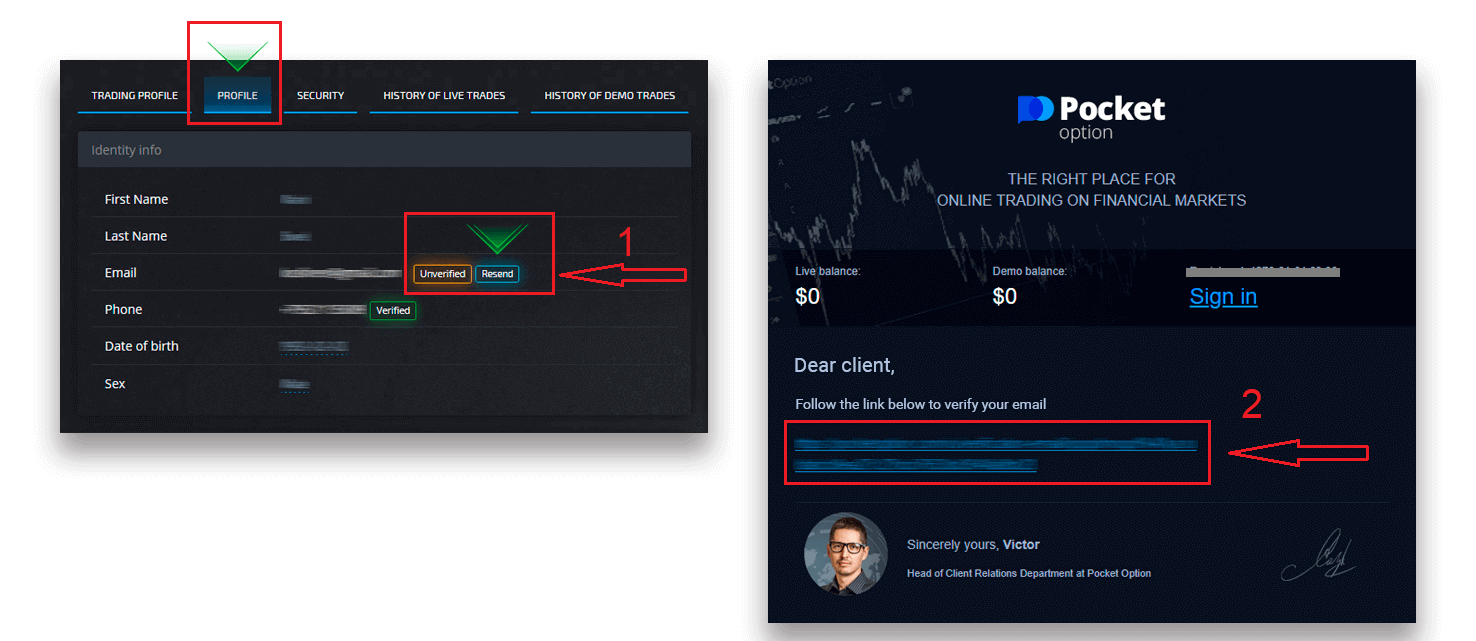
Ako uopšte ne dobijete e-poruku za potvrdu od nas, pošaljite poruku na [email protected] sa svoje adrese e-pošte koja se koristi na platformi i mi ćemo ručno potvrditi vašu e-poštu.
Provjera identiteta
Proces verifikacije počinje kada popunite podatke o identitetu i adresi u svom profilu i učitate potrebne dokumente.
Otvorite stranicu Profil i pronađite odjeljke Status identiteta i Status adrese.
Pažnja: Imajte na umu da morate unijeti sve lične i adresne podatke u odjeljke Status identiteta i Status adrese prije postavljanja dokumenata.
Za potvrdu identiteta prihvatamo skeniranu/fotografsku sliku pasoša, lokalne lične karte (obe strane), vozačke dozvole (obe strane). Kliknite ili ispustite slike u odgovarajućim odjeljcima vašeg profila. 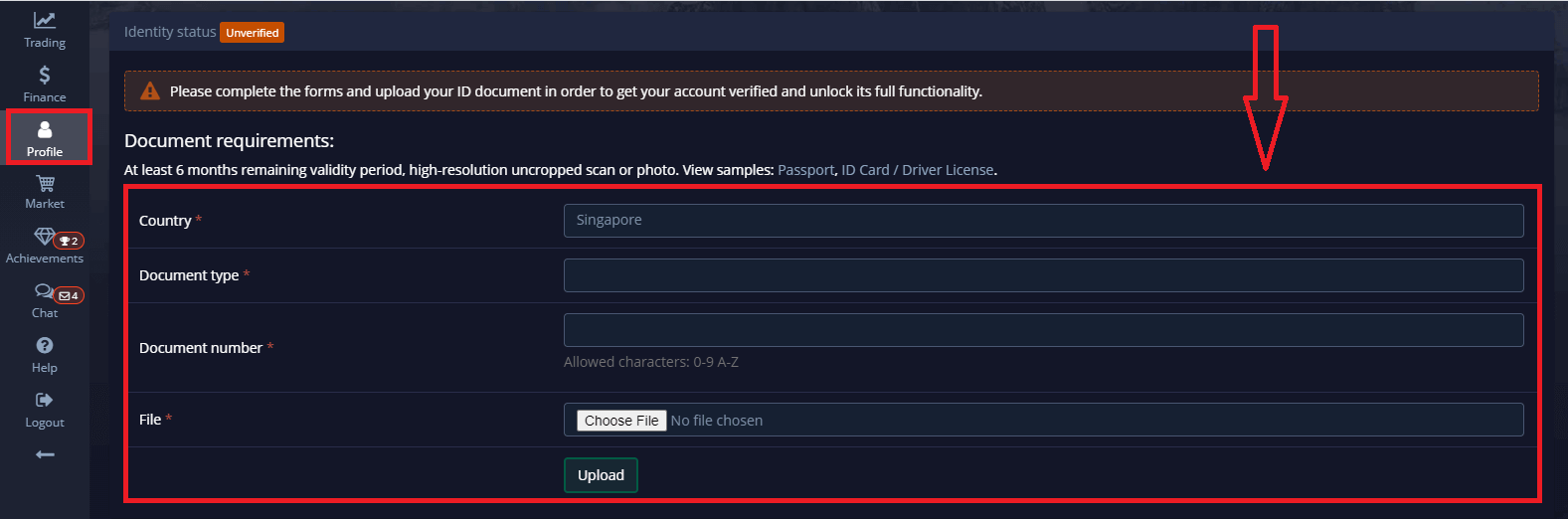
Slika dokumenta mora biti obojena, neobrezana (sve ivice dokumenta moraju biti vidljive) i u visokoj rezoluciji (sve informacije moraju biti jasno vidljive).
Primjer: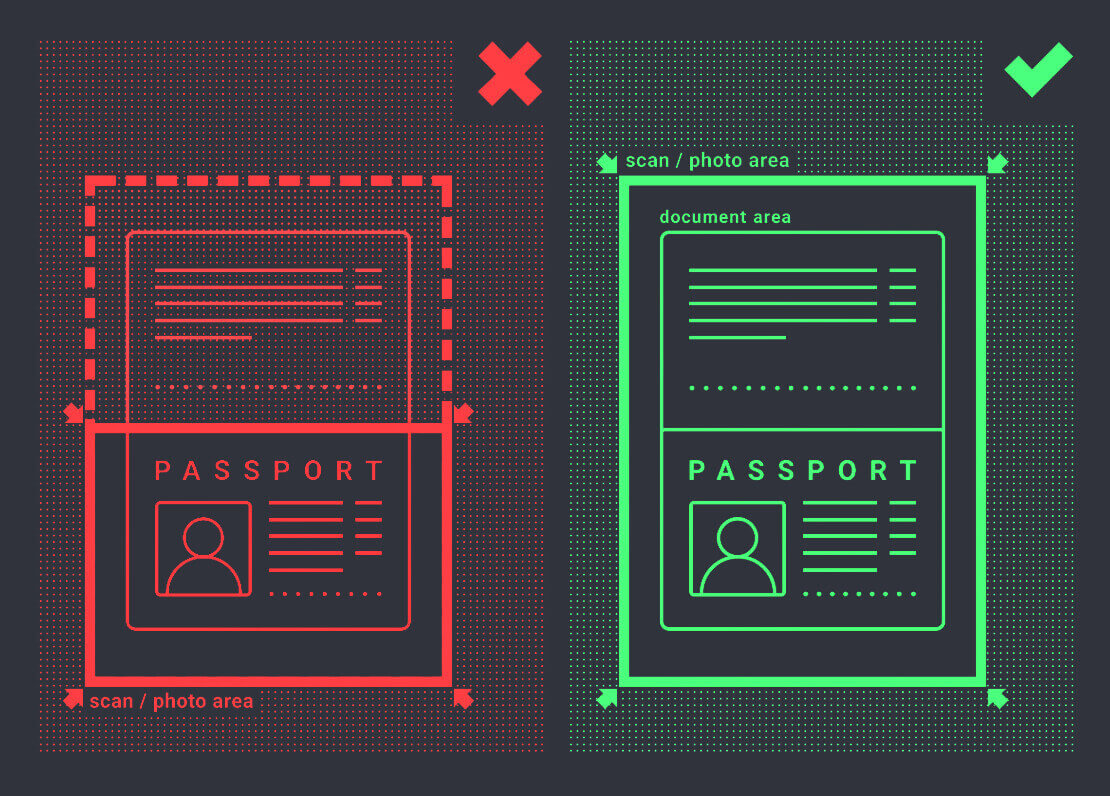
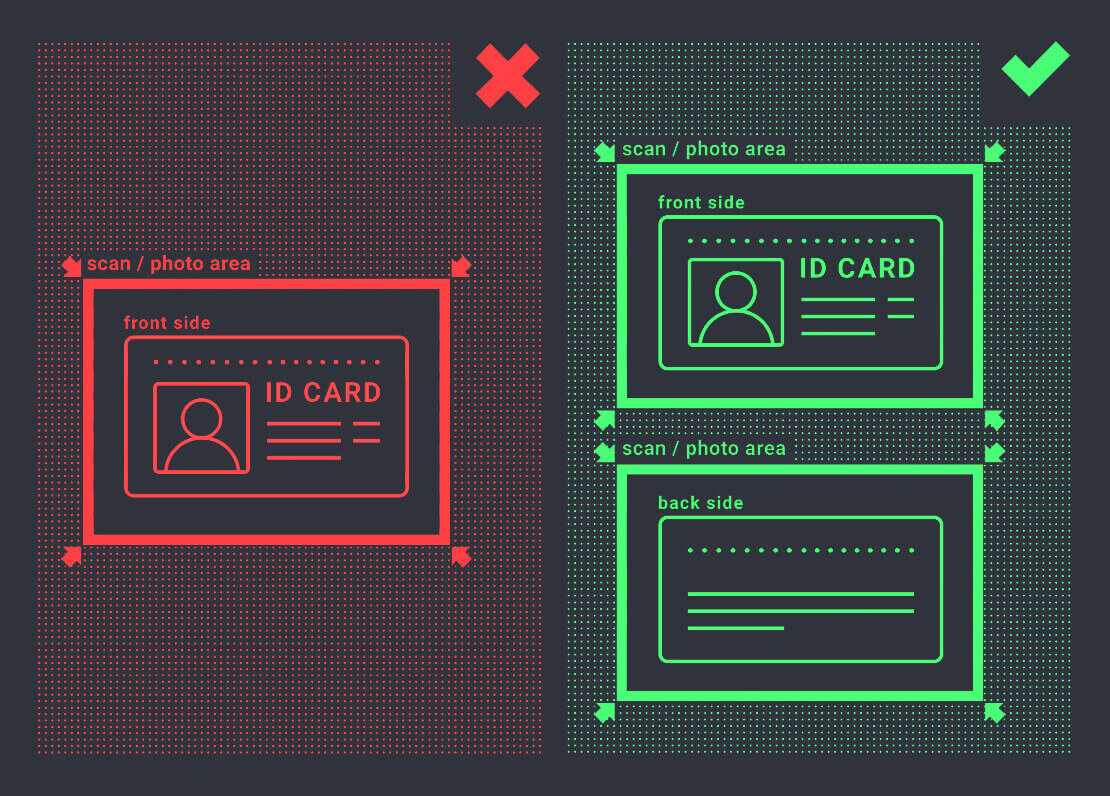
Zahtjev za verifikaciju će biti kreiran nakon što otpremite slike. Možete pratiti napredak vaše verifikacije u odgovarajućoj kartici za podršku, na koju će vam odgovoriti stručnjak.
Provjera adrese
Proces verifikacije počinje kada popunite podatke o identitetu i adresi u svom profilu i učitate potrebne dokumente.
Otvorite stranicu Profil i pronađite odjeljke Status identiteta i Status adrese.
Pažnja: Imajte na umu da morate unijeti sve lične i adresne podatke u odjeljke Status identiteta i Status adrese prije postavljanja dokumenata.
Sva polja moraju biti popunjena (osim “adresnog reda 2” koji nije obavezan). Za verifikaciju adrese prihvatamo papirnatu potvrdu o adresi koja je izdata na ime i adresu vlasnika računa pre ne više od 3 meseca (račun za komunalije, bankovni izvod, potvrdu o adresi). Kliknite ili ispustite slike u odgovarajućim odjeljcima vašeg profila. 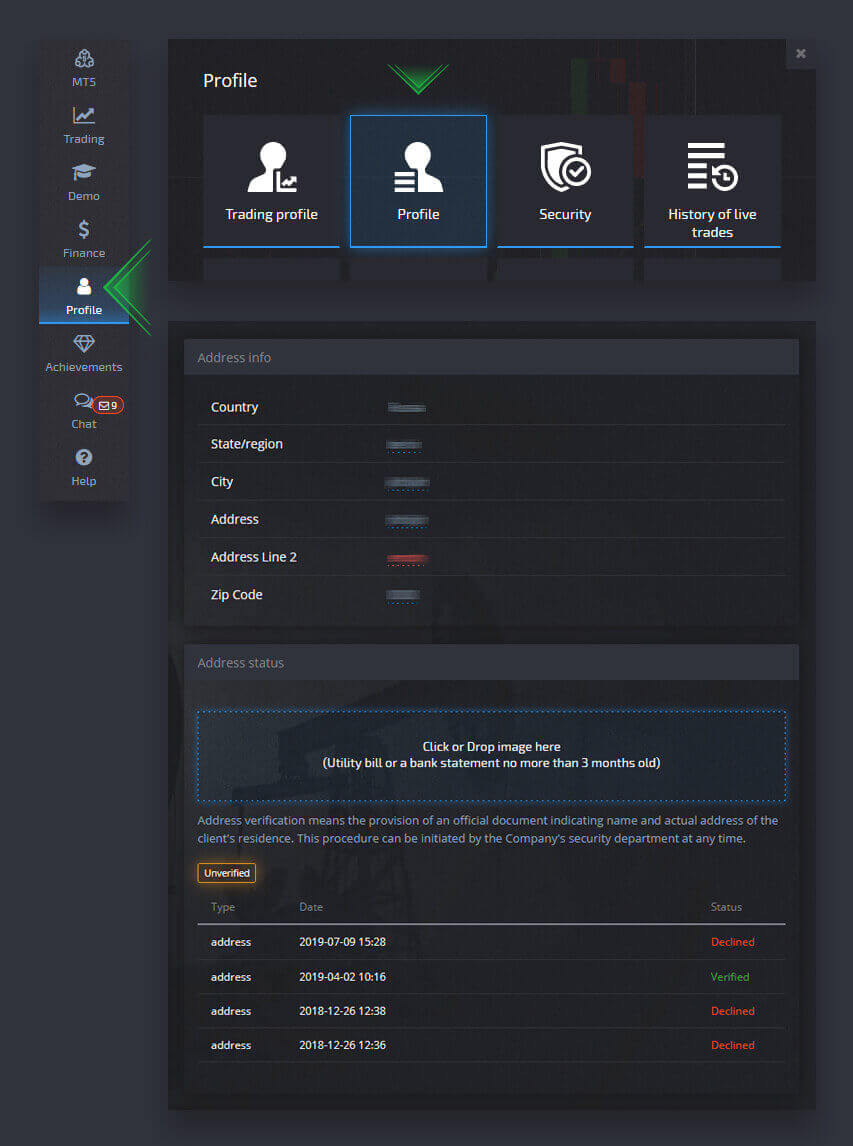
Slika dokumenta mora biti u boji, visoke rezolucije i neobrezana (sve ivice dokumenta su jasno vidljive i neobrezane).
Primjer: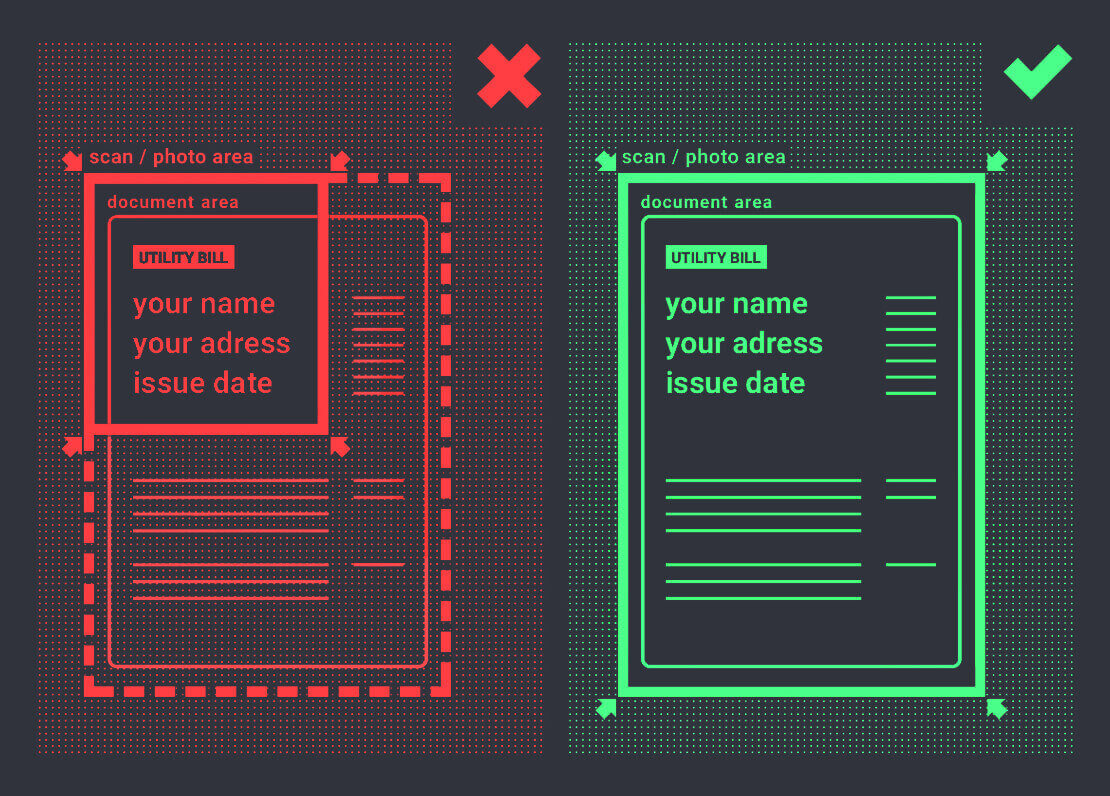
Zahtjev za verifikaciju će biti kreiran nakon što otpremite slike. Možete pratiti napredak vaše verifikacije u odgovarajućoj kartici za podršku, na koju će vam odgovoriti stručnjak.
Verifikacija bankovne kartice
Verifikacija kartice postaje dostupna nakon zahtjeva za povlačenje ovom metodom.
Nakon kreiranja zahtjeva za povlačenje otvorite stranicu Profil i pronađite odjeljak "Provjera kreditne/debitne kartice". 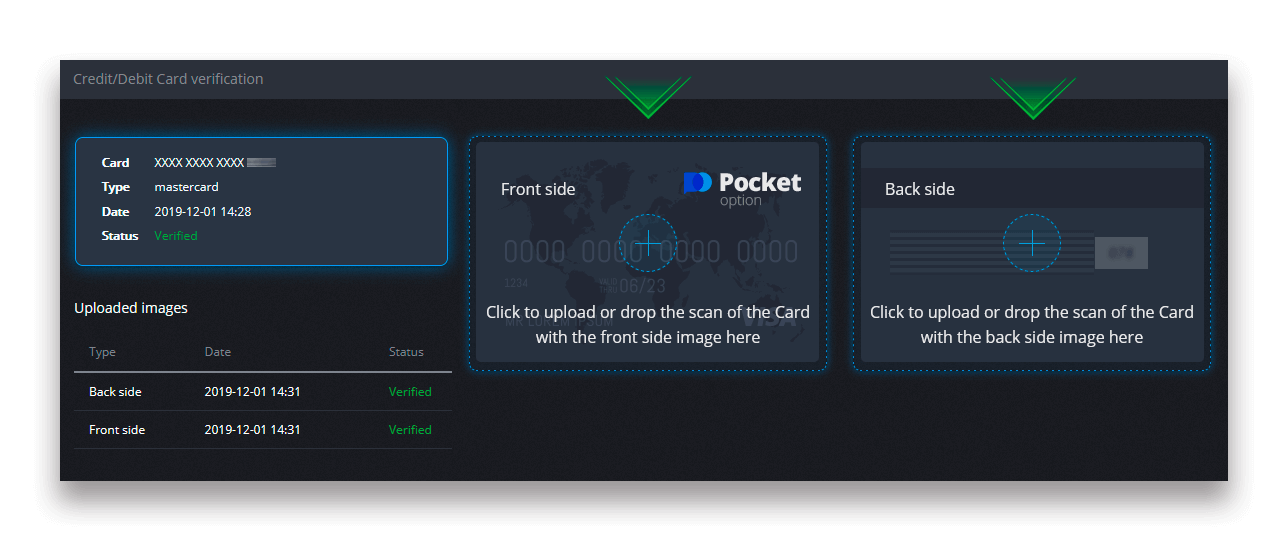
Za verifikaciju bankovne kartice potrebno je da otpremite skenirane slike (fotografije) prednje i zadnje strane vaše kartice u odgovarajuće odjeljke vašeg profila (provjera kreditne/debitne kartice). Na prednjoj strani pokrijte sve cifre osim prve i zadnje 4 cifre. Na poleđini kartice prekrijte CVV kod i provjerite je li kartica potpisana.
Primjer: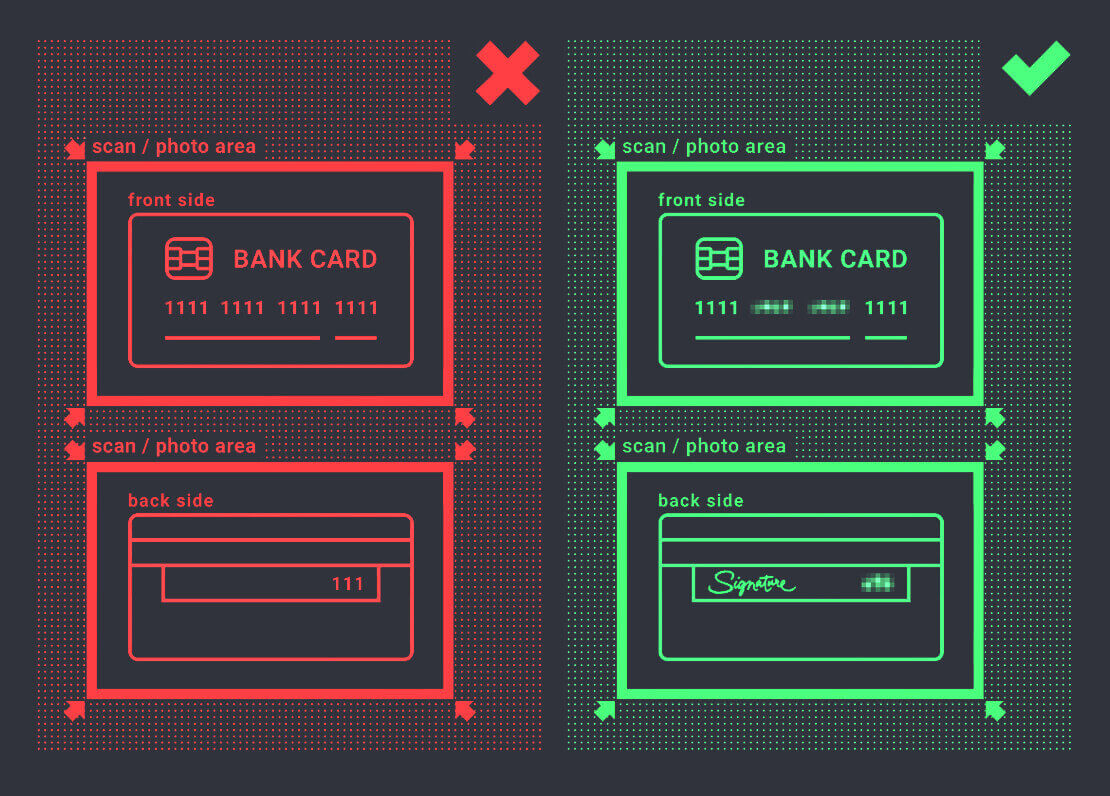
Zahtjev za verifikaciju će biti kreiran nakon što se proces pokrene. Taj zahtjev možete koristiti da pratite napredak verifikacije ili da kontaktirate naš tim za podršku za pomoć.
Depozit
Da biste izvršili depozit, otvorite odjeljak “Finansije” na lijevoj ploči i odaberite meni “Depozit”.
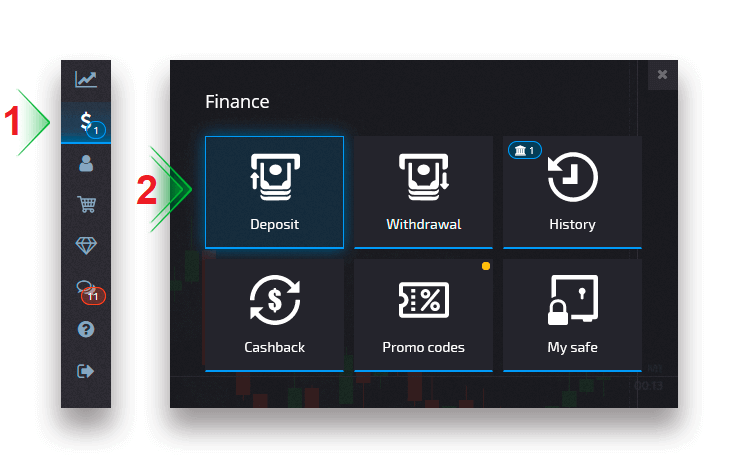
Odaberite pogodan način plaćanja i slijedite upute na ekranu kako biste dovršili plaćanje. Imajte na umu da minimalni iznos depozita varira u zavisnosti od odabrane metode kao i od vašeg regiona. Neki načini plaćanja zahtijevaju potpunu provjeru računa.
Iznos vašeg depozita može u skladu s tim povećati nivo vašeg profila. Kliknite na dugme "Uporedi" da vidite dodatne karakteristike višeg nivoa profila.
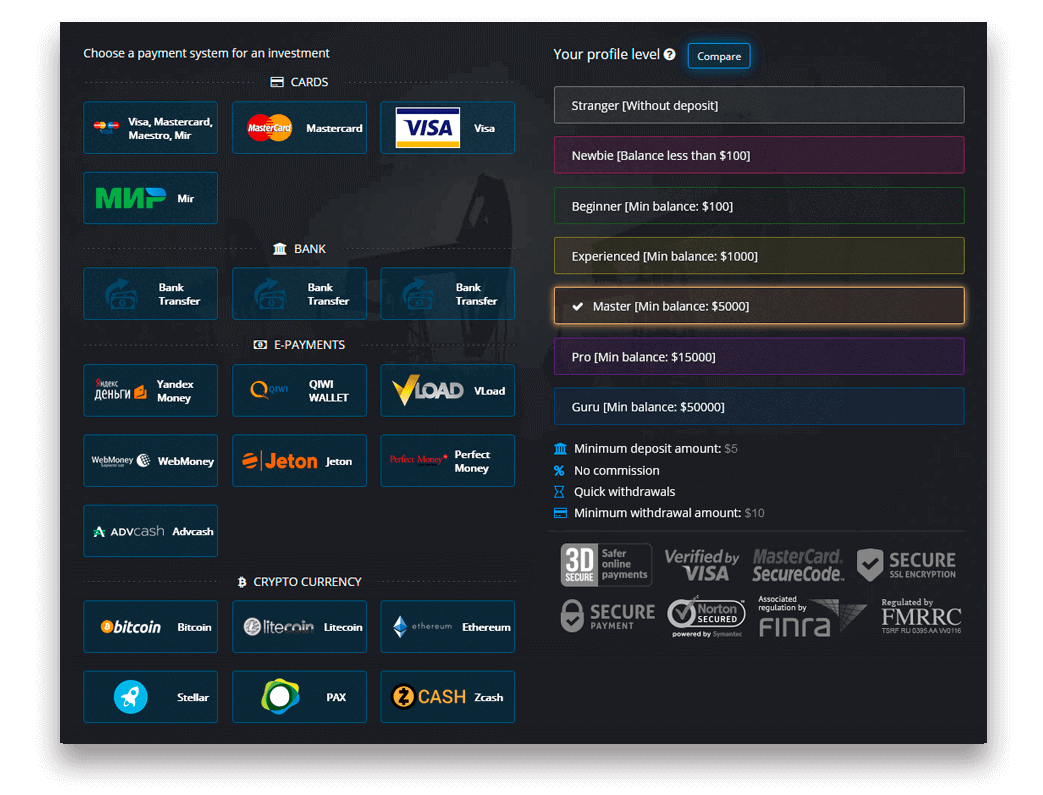
Pažnja: Imajte na umu da je iz sigurnosnih razloga isplata dostupna samo putem istih načina plaćanja koji su se ranije koristili za depozite.
Depozit kriptovalute
Na stranici Financije - Depozit odaberite željenu kriptovalutu za nastavak plaćanja i slijedite upute na ekranu. Većina plaćanja se obrađuje trenutno. Međutim, ako šaljete sredstva iz usluge, ona može naplatiti naknadu ili poslati plaćanje u nekoliko dijelova.
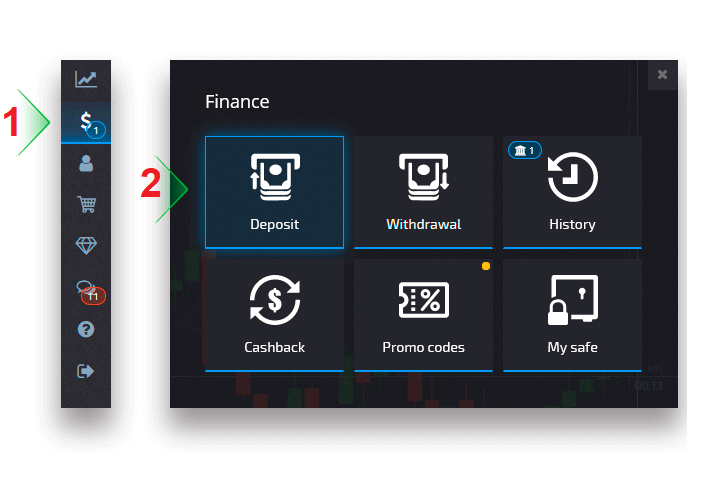
Odaberite kriptovalutu koju želite uplatiti
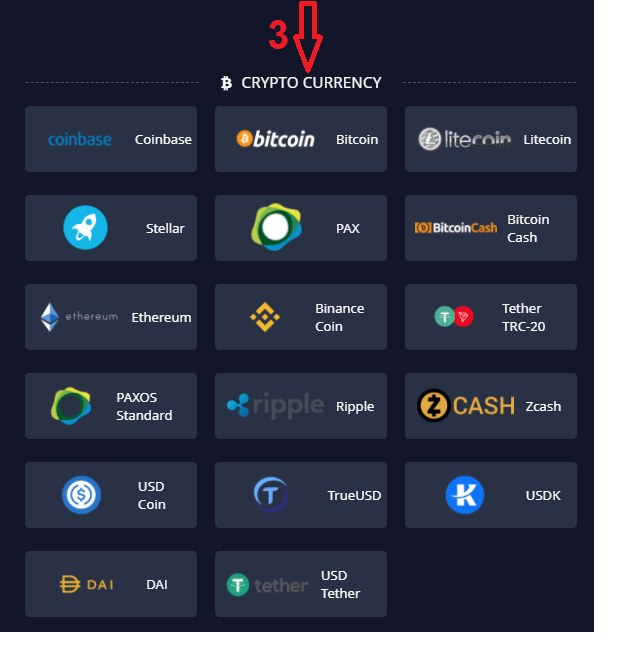
Unesite iznos, odaberite poklon za depozit i kliknite na "Nastavi".
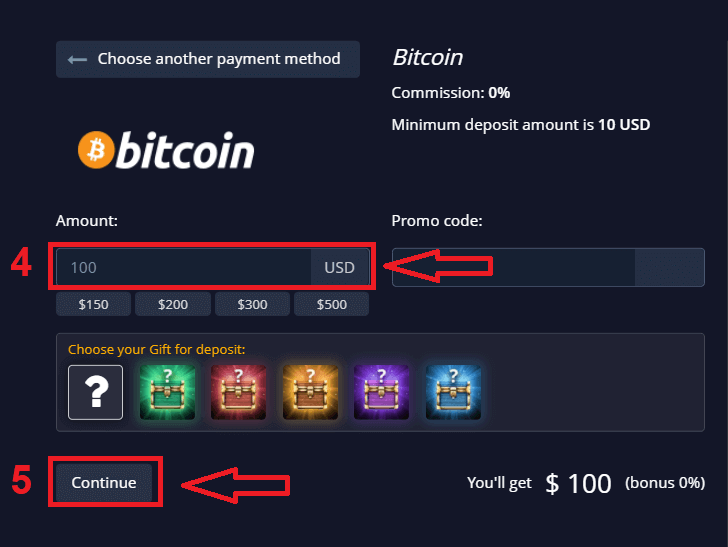
Nakon što kliknete na "Nastavi", vidjet ćete adresu za uplatu u Pocket Option
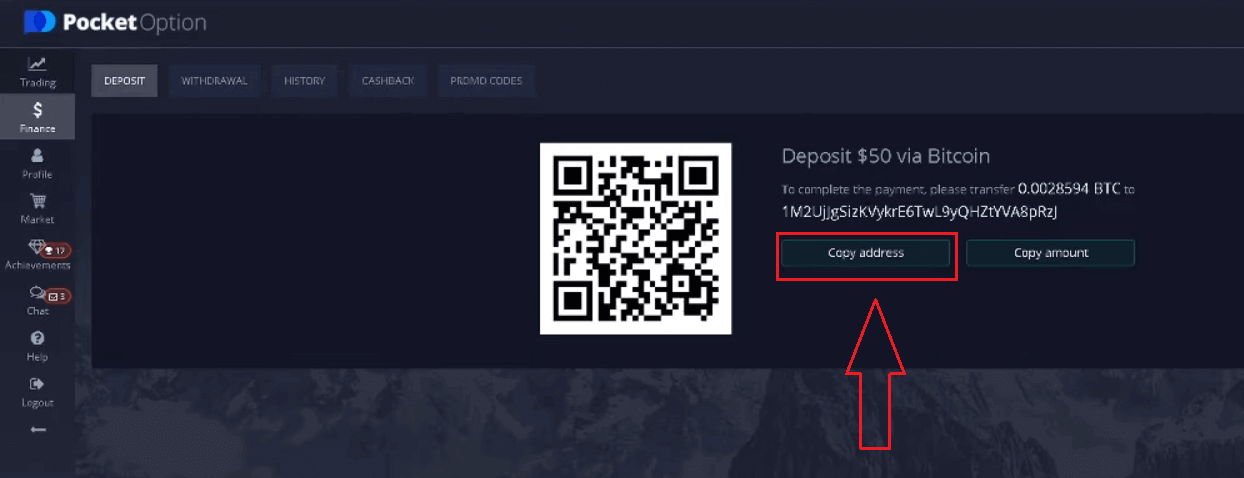
Go go go History da provjerite svoj najnoviji depozit
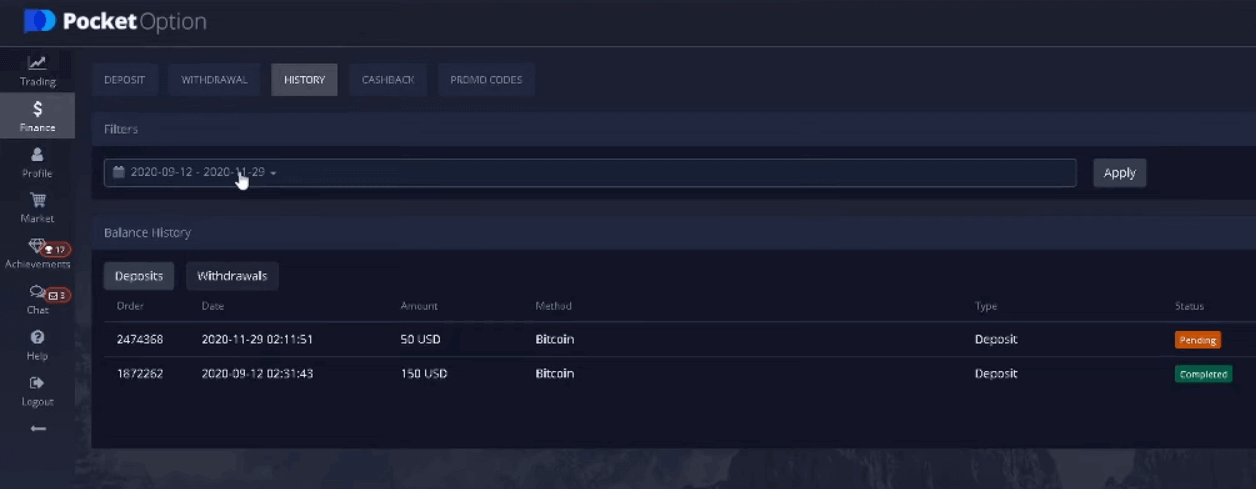
Pažnja: ako se vaš depozit za kriptovalutu ne obradi odmah, kontaktirajte službu podrške i navedite heš ID transakcije u tekstualnom obrascu ili priložite url-vezu vašem transferu u pretraživaču blokova.
Visa/Mastercard depozit
Na stranici Financije - Depozit odaberite Visa, Mastercard način plaćanja. Može biti dostupan u nekoliko valuta u zavisnosti od regiona. Međutim, stanje vašeg trgovačkog računa će biti finansirano u USD (primjenjuje se konverzija valuta).
Pažnja: Za određene zemlje i regione Visa/Mastercard metod depozita zahteva potpunu verifikaciju računa pre upotrebe. Minimalni iznos depozita takođe varira.
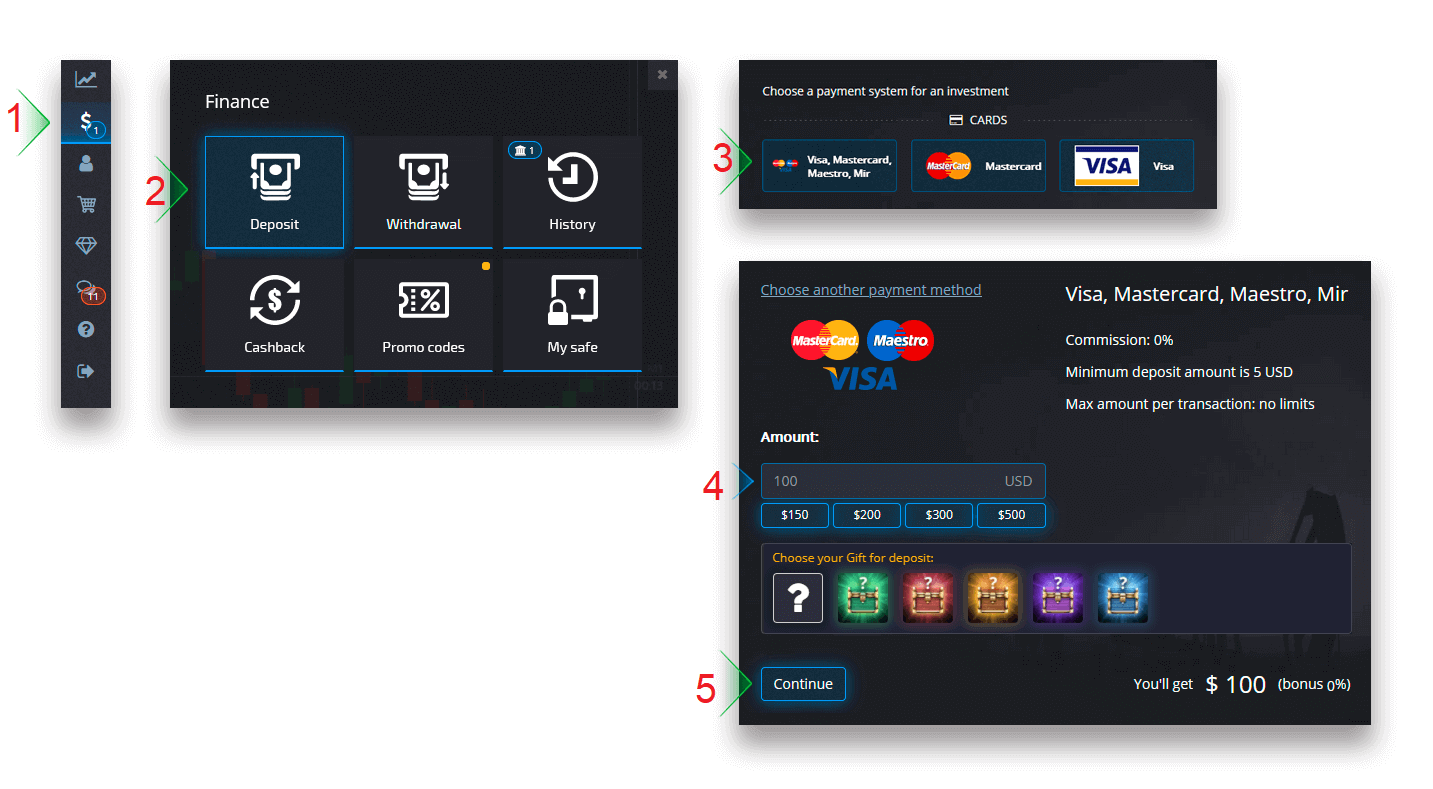
Kada se uplata završi, biće potrebno nekoliko trenutaka da se pojavi na vašem računu za trgovanje.
eWallet depozit
Na stranici Finansije — Depozit odaberite e-novčanik da nastavite sa uplatom. Pratite uputstva na ekranu da dovršite plaćanje. Većina plaćanja se obrađuje trenutno. U suprotnom, možda ćete morati navesti ID transakcije u zahtjevu za podršku.
Pažnja: Za određene zemlje i regione, metoda depozita eWallet zahtijeva potpunu verifikaciju računa. Minimalni iznos depozita takođe varira.
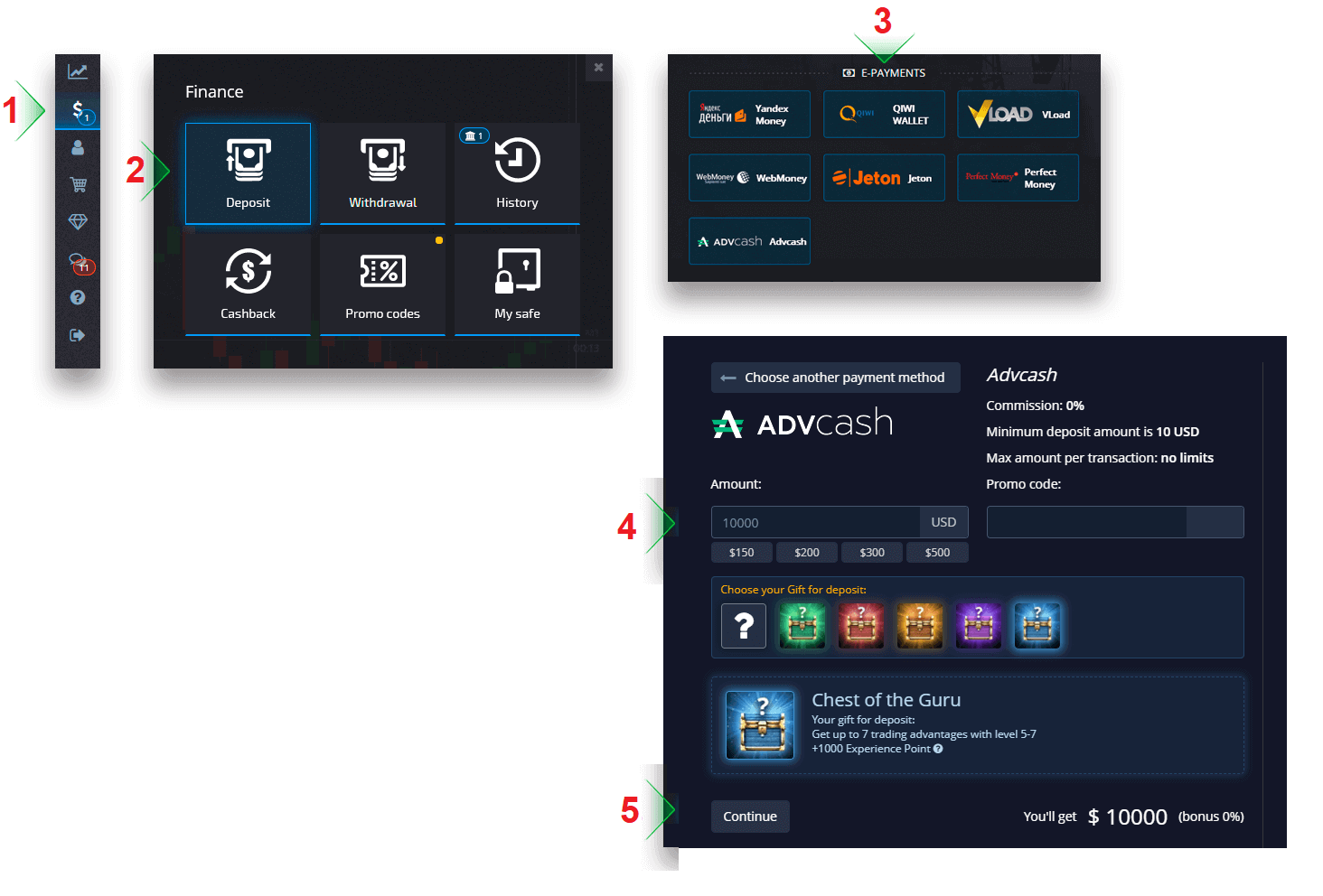
Depozit bankovnim transferom
Bankovni transferi su predstavljeni u nekoliko načina plaćanja, uključujući lokalne bankovne transfere, međunarodne, SEPA, itd. Na stranici Financije - Depozit odaberite bankovni transfer da biste nastavili s plaćanjem.
Unesite tražene bankovne podatke i na sljedećem koraku dobit ćete račun. Platite fakturu koristeći svoj bankovni račun kako biste dovršili depozit.
Pažnja: Za određene zemlje i regione, metod bankovnog depozita zahteva potpunu verifikaciju računa. Minimalni iznos depozita takođe varira.
Pažnja: Može proći nekoliko radnih dana da naša banka primi transfer. Kada sredstva budu primljena, stanje na vašem računu će biti ažurirano.
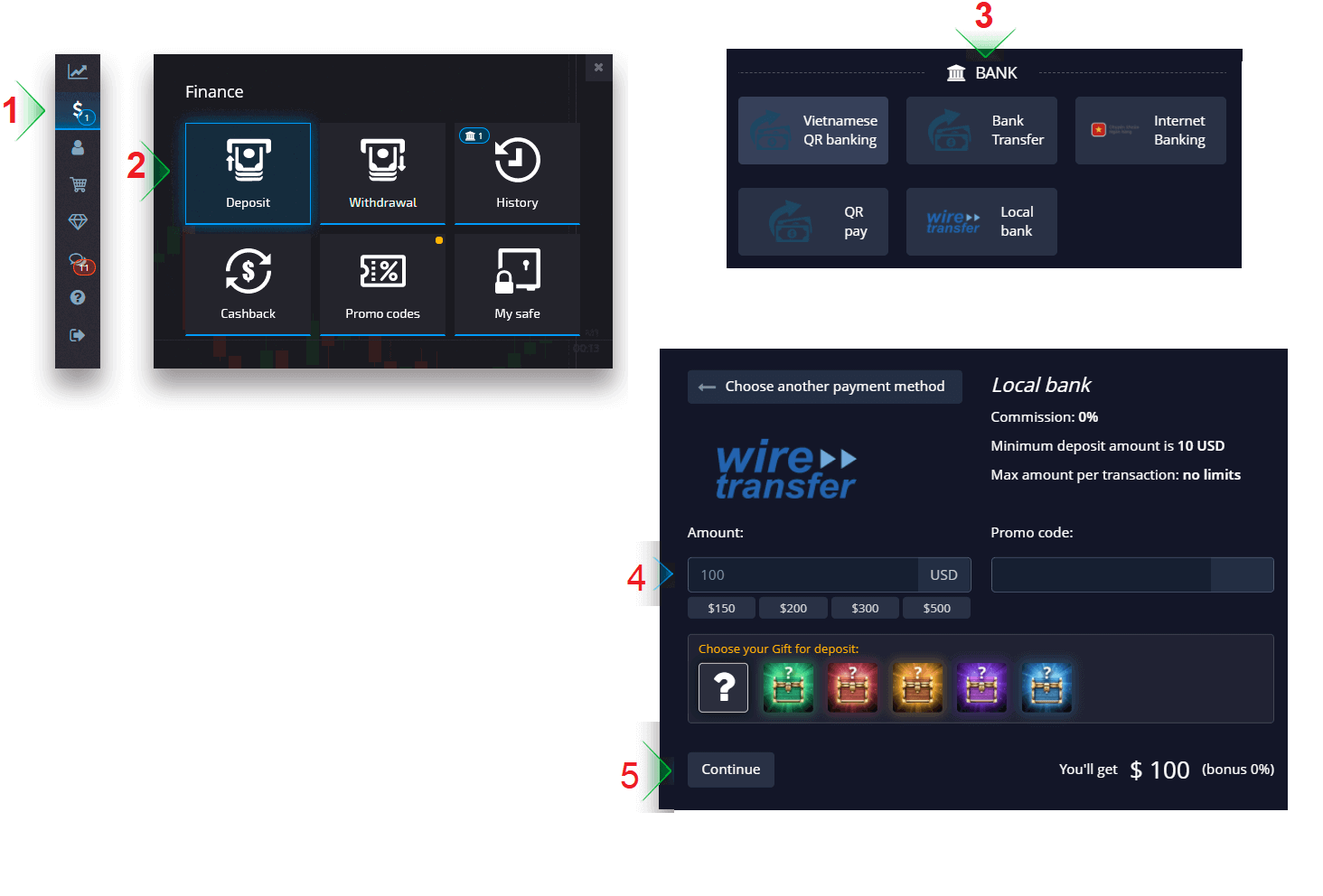
Valuta obrade depozita, vrijeme i primjenjive naknade
Račun za trgovanje na našoj platformi trenutno je dostupan samo u USD. Međutim, možete dopuniti svoj račun u bilo kojoj valuti, ovisno o načinu plaćanja. Sredstva će se automatski konvertovati. Ne naplaćujemo nikakve naknade za depozit ili konverziju valuta. Međutim, sistem plaćanja koji koristite može primijeniti određene naknade.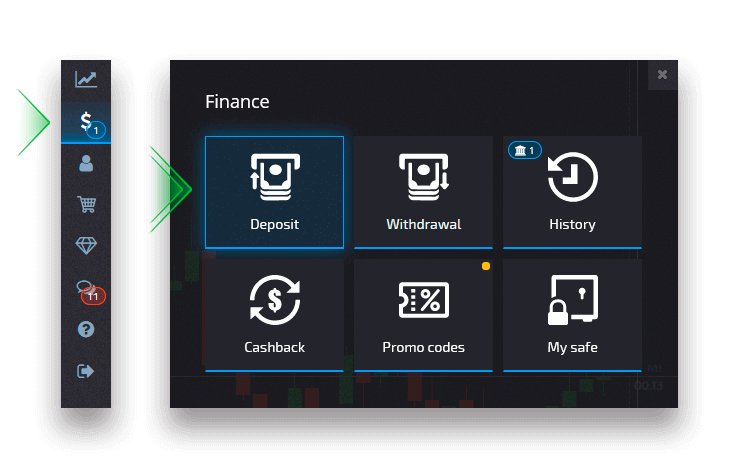
Primjena promo koda bonus bonusa
Da biste primijenili promo kod i dobili bonus na depozit, morate ga zalijepiti u polje za promotivni kod na stranici za depozit.Uslovi i odredbe bonusa na depozit će se pojaviti na ekranu.
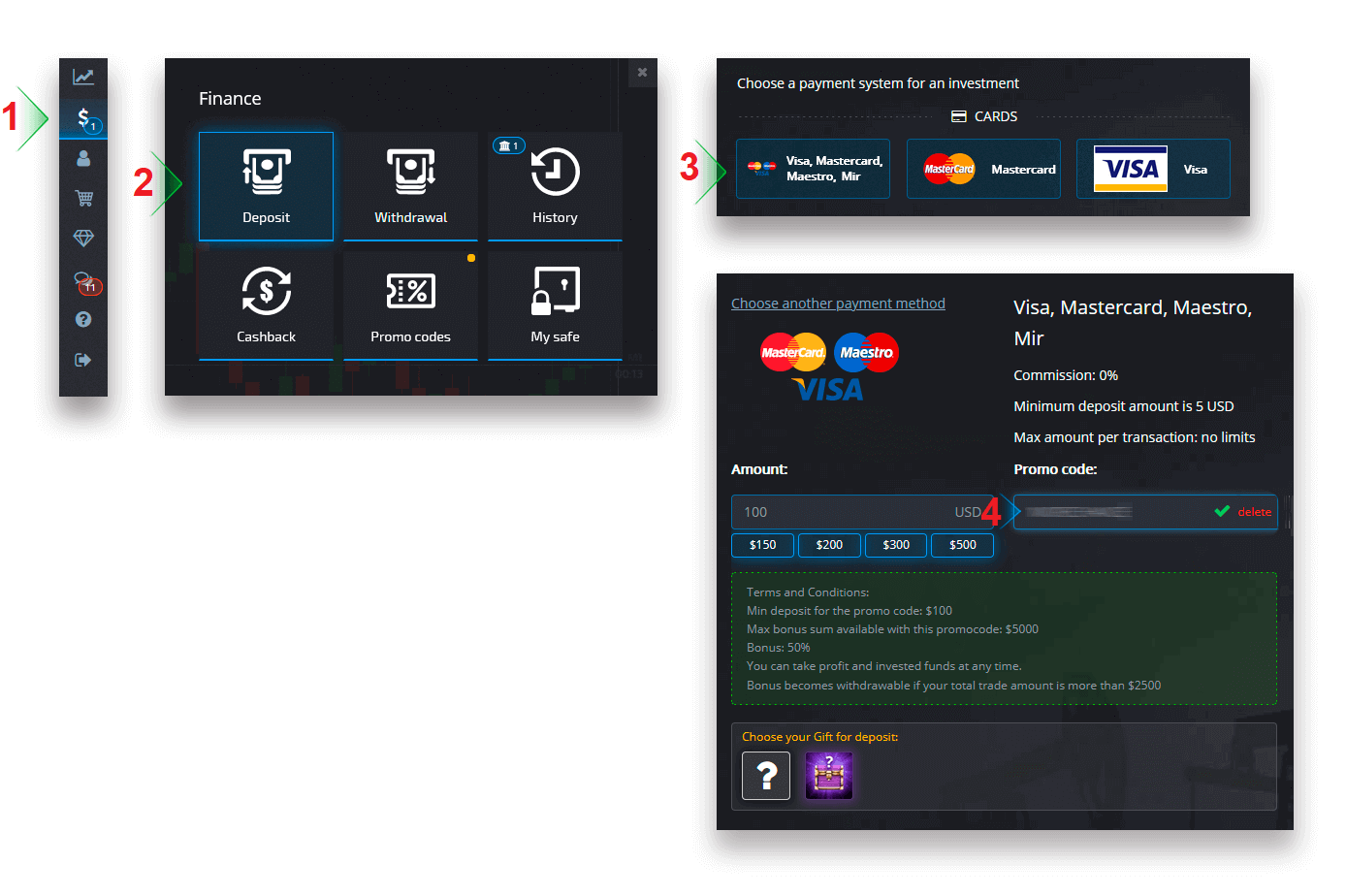
Dovršite uplatu i bonus na depozit će biti dodan iznosu depozita.
Odabir škrinje s trgovinskim prednostima
U zavisnosti od iznosa depozita, možete odabrati škrinju koja će vam dati nasumični asortiman trgovačkih prednosti. Prvo odaberite način plaćanja i na sljedećoj stranici ćete imati izbor dostupnih opcija za škrinje.
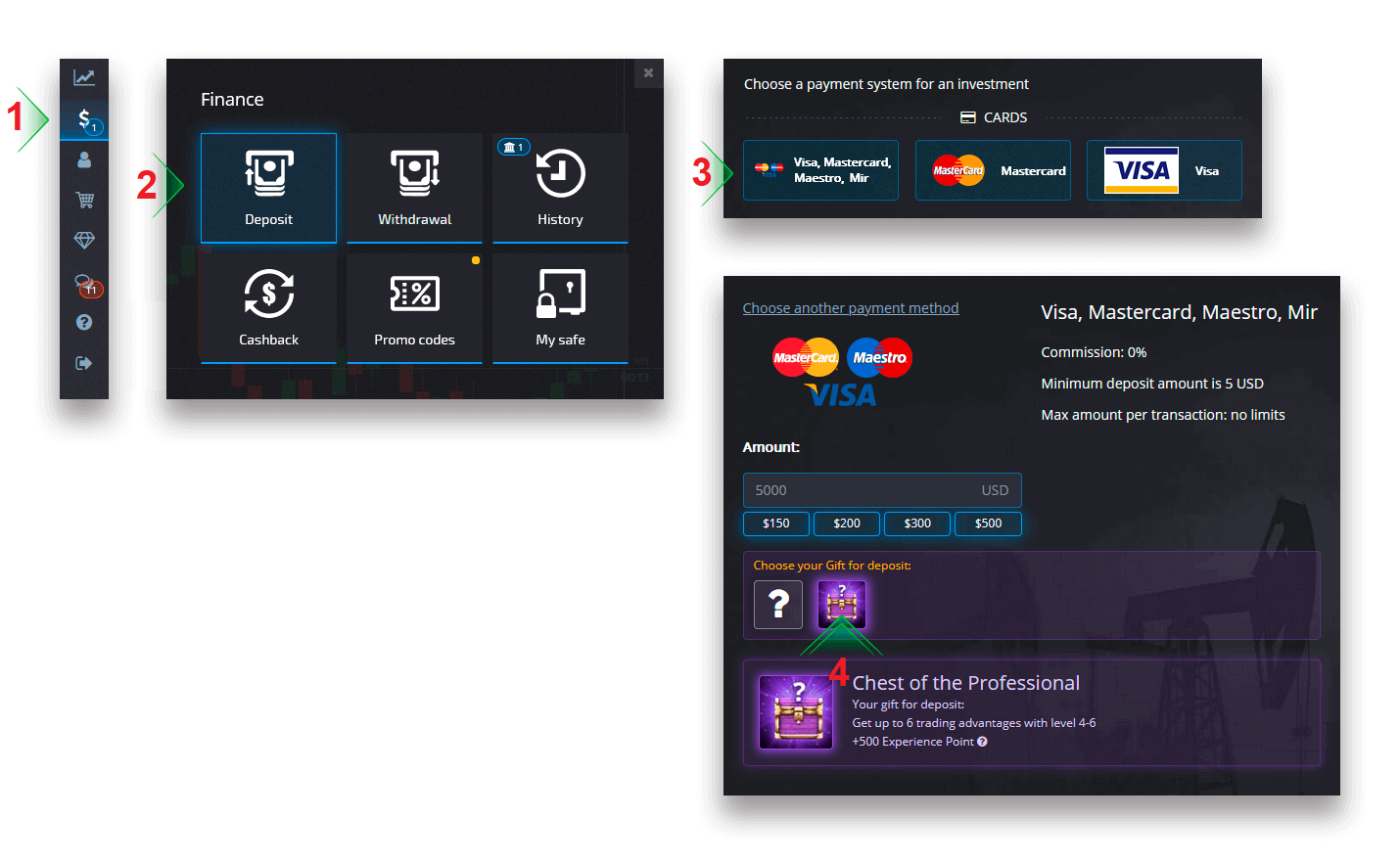
Ako je uplaćeni iznos veći ili jednak navedenom u zahtjevima škrinje, automatski ćete dobiti poklon. Stanje u grudima se može vidjeti odabirom sanduka.
Rješavanje problema s depozitom
Ako vaš depozit nije odmah obrađen, idite na odgovarajući odjeljak naše usluge podrške, podnesite novi zahtjev za podršku i navedite potrebne informacije u obrascu. 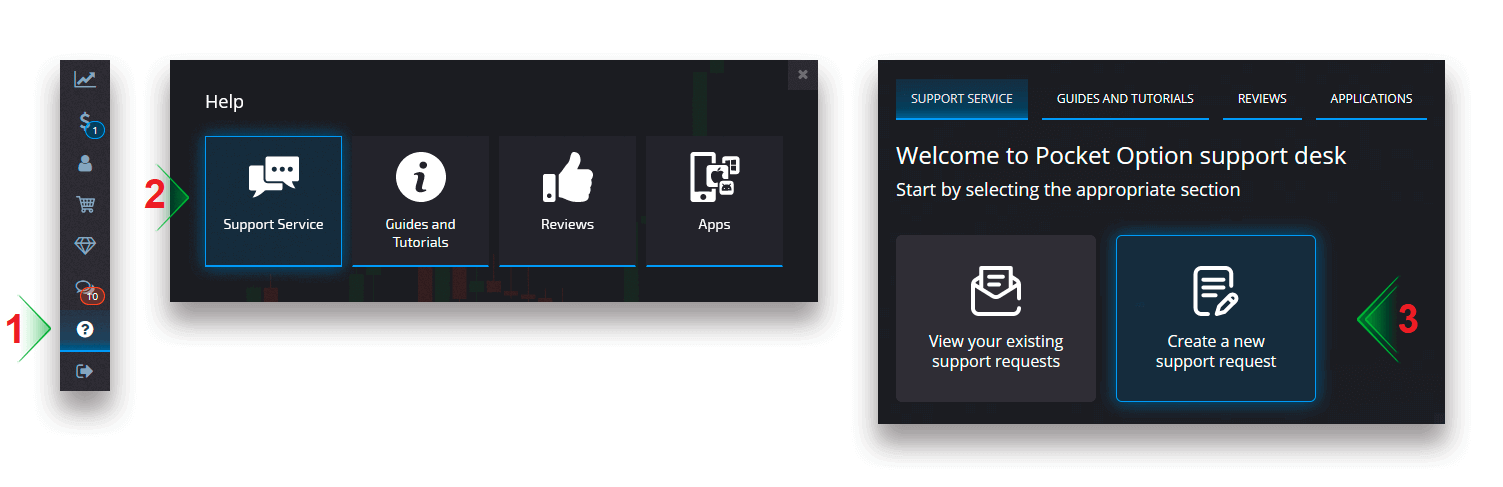
Mi ćemo ispitati vašu uplatu i završiti je u najkraćem mogućem roku.
Trgovanje
Postavljanje naloga za trgovanje
Trgovački panel vam omogućava da prilagodite postavke kao što su vrijeme kupovine i iznos trgovine. Tu postavljate trgovinu pokušavajući da predvidite da li će cena porasti (zeleno dugme) ili dole (crveno dugme). Birajte sredstva
Možete birati između preko sto sredstava dostupnih na platformi, kao što su valutni parovi, kriptovalute, roba i dionice.
Odabir sredstva po kategoriji
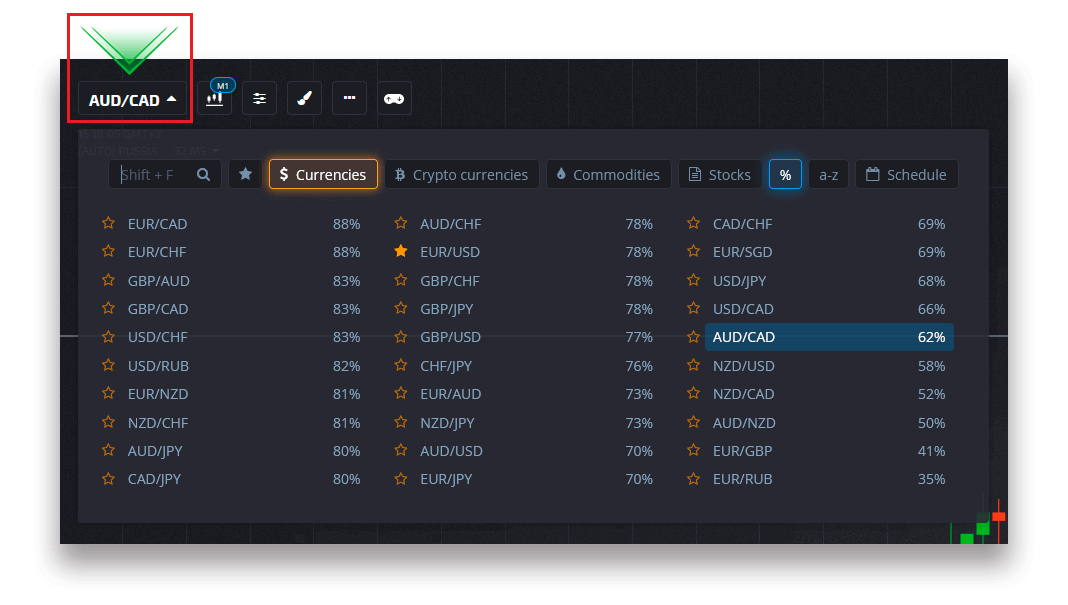
Ili koristite trenutnu pretragu da pronađete potrebnu imovinu: jednostavno počnite upisivati naziv sredstva.
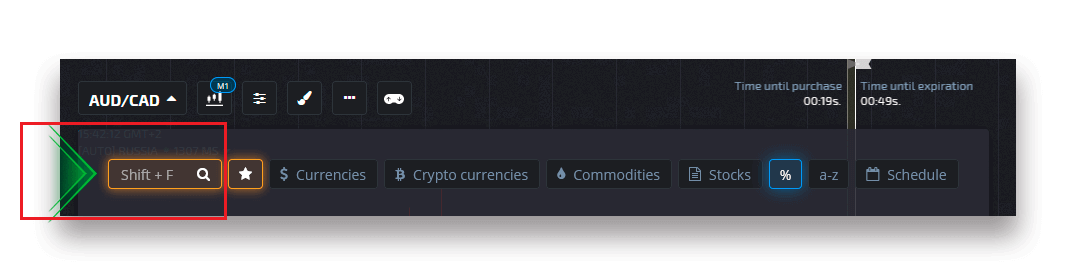
Možete favorizirati bilo koji valutni par/kriptovalutu/robu i dionicu za brzi pristup. Često korištena sredstva mogu biti označena zvjezdicama i pojavit će se u traci za brzi pristup na vrhu ekrana.
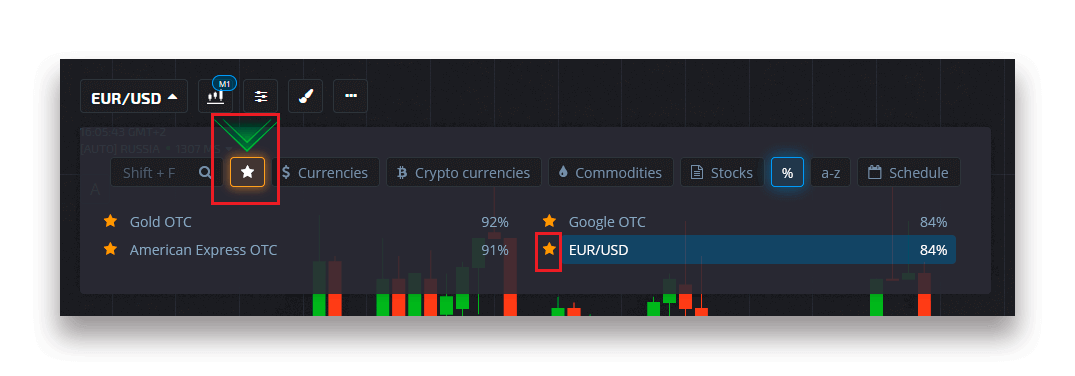
Procenat pored sredstva određuje njegovu profitabilnost. Što je veći procenat – veći je vaš profit u slučaju uspeha.
Primjer. Ako se trgovina od 10 USD sa profitabilnošću od 80% zaključi sa pozitivnim ishodom, 18 USD će biti pripisano vašem saldu. 10$ je vaša investicija, a 8$ je profit.
Podešavanje vremena kupovine za digitalno trgovanje
Da biste odabrali vrijeme kupovine dok ste u digitalnom trgovanju, kliknite na meni "Vrijeme kupovine" (kao u primjeru) na panelu za trgovanje i odaberite željenu opciju.
Imajte na umu da je vrijeme isteka trgovine u digitalnom trgovanju vrijeme kupovine + 30 sekundi. Uvijek možete vidjeti kada će se vaša trgovina zatvoriti na grafikonu — to je vertikalna linija "Vrijeme do isteka" sa tajmerom.
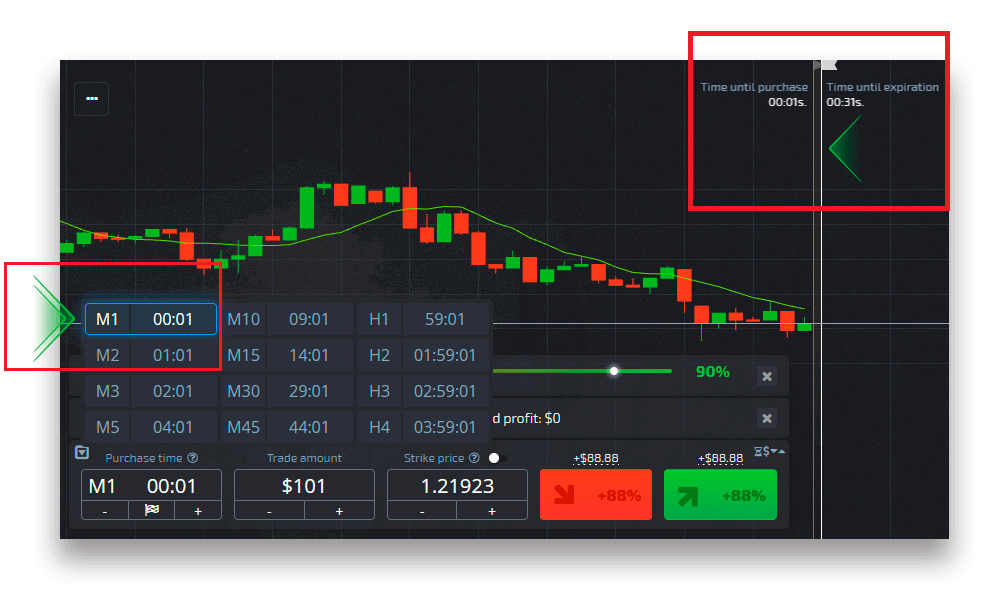
Podešavanje vremena kupovine brzog trgovanja
Da biste izabrali vreme kupovine dok ste u digitalnom trgovanju, kliknite na meni „Vreme isteka“ (kao u primeru) na panelu za trgovanje i podesite potrebno vreme.
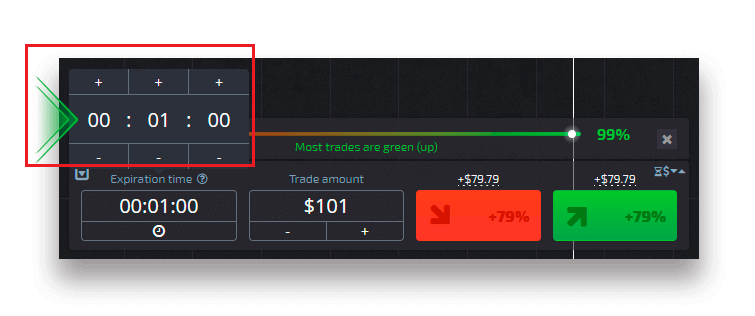
Promjena iznosa trgovine
Možete promijeniti iznos trgovine klikom na "-" i "+" u odeljku "Iznos trgovine" na panelu za trgovanje.
Također možete kliknuti na trenutni iznos koji će vam omogućiti da ručno unesete potreban iznos ili ga pomnožite/podijelite.
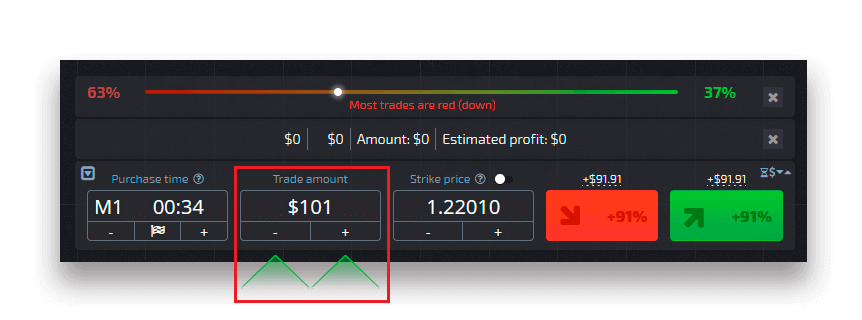
Postavke Strike cijene
Strike price vam omogućava da postavite trgovinu po cijeni koja je viša ili niža od trenutne tržišne cijene sa odgovarajućom promjenom u procentu isplate. Ova opcija se može omogućiti na panelu za trgovanje prije nego što izvršite trgovinu.
Stope rizika i potencijalne isplate ovise o tome kolika je razlika između tržišne i štrajkačke cijene. Na ovaj način ne samo da predviđate kretanje cijena, već i ukazujete na nivo cijene koji bi trebao biti dostignut.
Da biste omogućili ili onemogućili štrajk cijenu, koristite odgovarajući prekidač u donjem trgovačkom panelu iznad tržišne cijene.
Pažnja : Kada je izvršena cijena omogućena, vaši nalozi za trgovanje će biti postavljeni iznad ili ispod trenutnog tržišta zbog prirode ove funkcije. Molimo nemojte da vas zbuni sa redovnim trgovinskim nalozima koji se uvek postavljaju po tržišnim cenama.
Pažnja : Striktne cijene dostupne su samo za digitalno trgovanje.
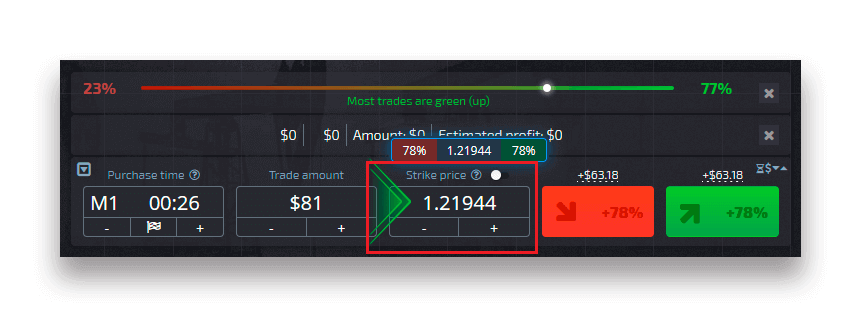
Analizirajte kretanje cijene na grafikonu i napravite svoju prognozu.
Odaberite gore (zeleno) ili dolje (crveno) opcije ovisno o vašoj prognozi. Ako očekujete da će cijena rasti, pritisnite "Gore", a ako mislite da će cijena pasti, pritisnite "Dolje".
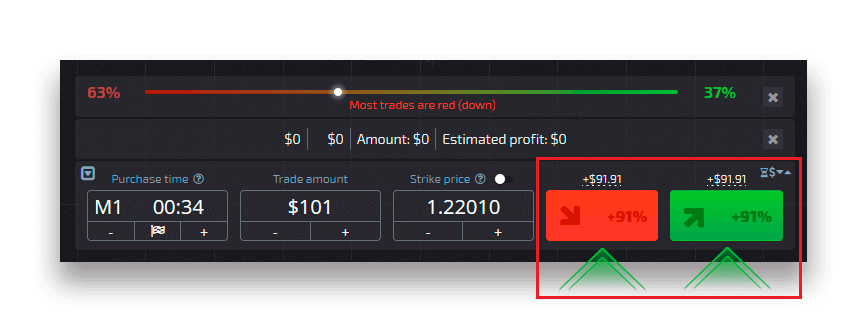
Rezultati naloga trgovca
Nakon što se nalog trgovca zatvori (vrijeme do isteka), rezultat se označava kao ispravno ili netačno.
U slučaju tačne prognoze
dobijate profit — ukupnu isplatu koja sadrži prvobitno uloženi iznos kao i trgovinski profit koji zavisi od utvrđenih parametara sredstva u trenutku postavljanja naloga.
U slučaju tačne prognoze,
prvobitno uloženi iznos u trenutku izdavanja naloga ostaje zadržan iz stanja na trgovačkom računu.
Otkazivanje otvorene trgovine
Da biste otkazali trgovinu pre njenog isteka, idite na odeljak „Trgovi“ u desnom panelu interfejsa za trgovanje. Tamo možete vidjeti sve trgovine koje su trenutno u toku i potrebno je da kliknete na dugme "Zatvori" pored određene trgovine.
Pažnja: Trgovina se može otkazati samo unutar prvih nekoliko sekundi nakon što je nalog za trgovinu postavljen.
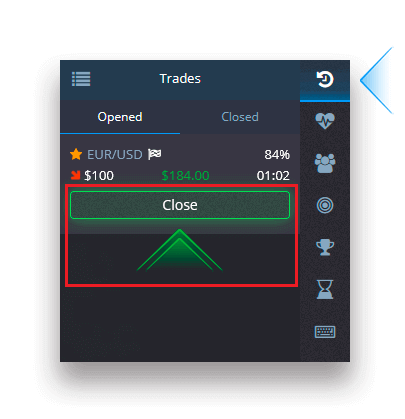
Postavljanje ekspresne trgovine
Ekspresna trgovina je složena prognoza zasnovana na nekoliko događaja u nekoliko trgovačkih sredstava. Osvojena ekspresna trgovina daje isplatu veću od 100%! Kada aktivirate način ekspresnog trgovanja, svaki klik na zeleno ili crveno dugme će dodati vašu prognozu ekspresnoj trgovini. Isplate svih prognoza u ekspresnoj trgovini se višestruko povećavaju, čime je moguće ostvariti mnogo veći profit u odnosu na korištenje jedne brze ili digitalne trgovine.Da biste pristupili ekspresnom trgovanju, pronađite dugme "Express" na desnoj strani interfejsa za trgovanje.
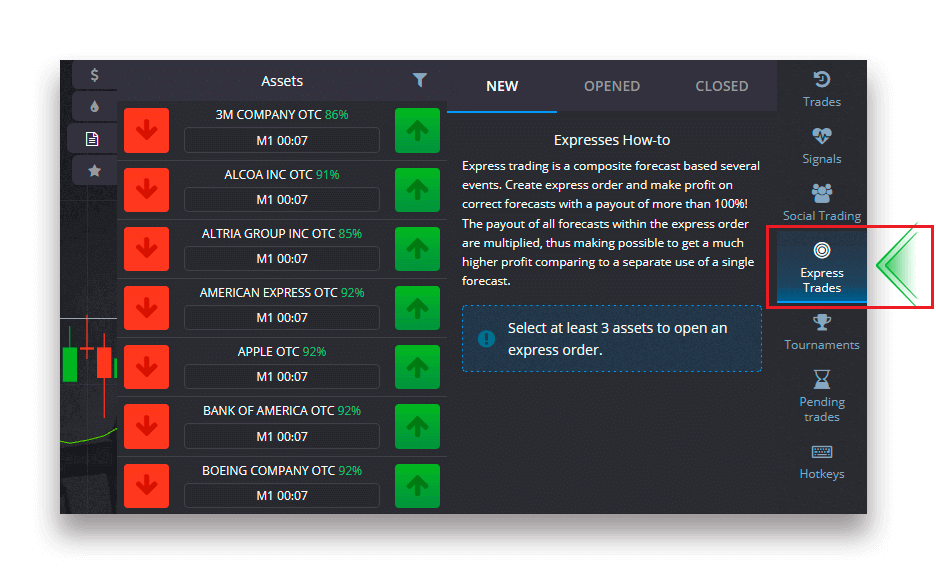
Odaberite vrstu imovine tako što ćete kliknuti na odgovarajuću karticu (1), a zatim napraviti najmanje dvije prognoze za različitu imovinu (2) kako biste izvršili ekspresnu trgovinu.
Pregled otvorenih ekspresnih naloga
Da biste videli svoje aktivne ekspresne naloge, kliknite na dugme "Express" na desnoj strani interfejsa za trgovanje i izaberite karticu "Otvoreno".
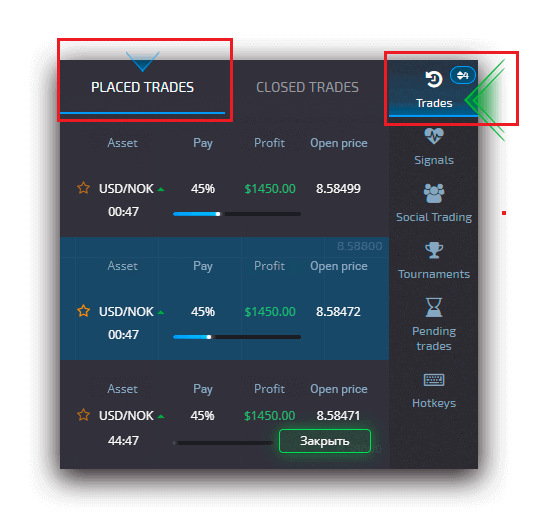
Pregled zatvorenih ekspresnih naloga
Da vidite svoje zatvorene ekspresne naloge kliknite na dugme "Express" na desnoj strani interfejsa za trgovanje i izaberite karticu "Zatvoreno".
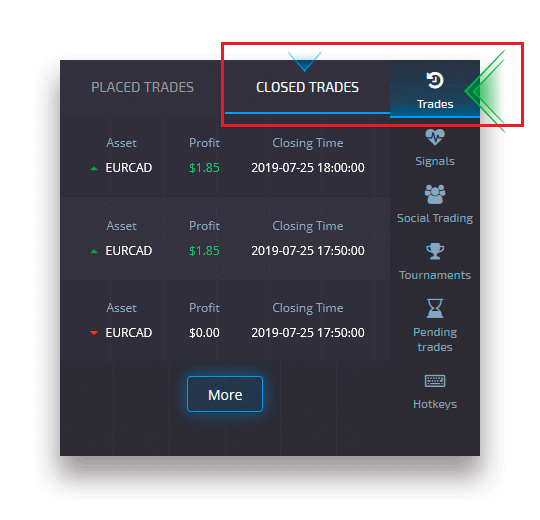
Praćenje vaših trgovina
Aktivne sesije trgovanja se mogu pogledati bez napuštanja trgovačkog interfejsa i bez prelaska na drugu stranicu. U desnom meniju pronađite dugme "Trgovi" i kliknite da biste prikazali iskačući meni sa informacijama o transakcijama za trenutnu sesiju.Prikaz otvorenih trgovina
Da biste videli otvorene trgovine, idite na odeljak „Trgovine“ u desnom panelu interfejsa za trgovanje. Biće prikazane sve trgovine koje su trenutno u toku.
Prikaz zatvorenih poslova
Zatvorene trgovine za sesiju trgovanja mogu se naći u odeljku „Trgovine“ (desni panel interfejsa za trgovanje).
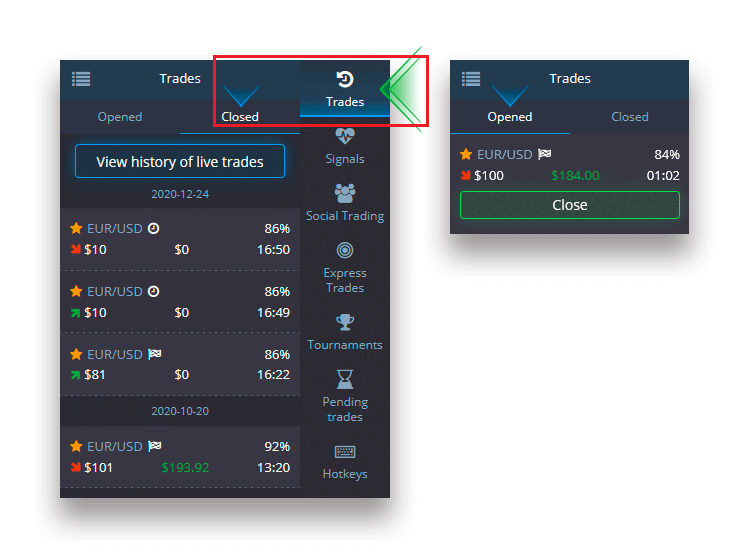
Da biste pogledali istoriju trgovanja uživo, kliknite na dugme "Više" u ovom odeljku i bićete preusmereni na svoju istoriju trgovanja.
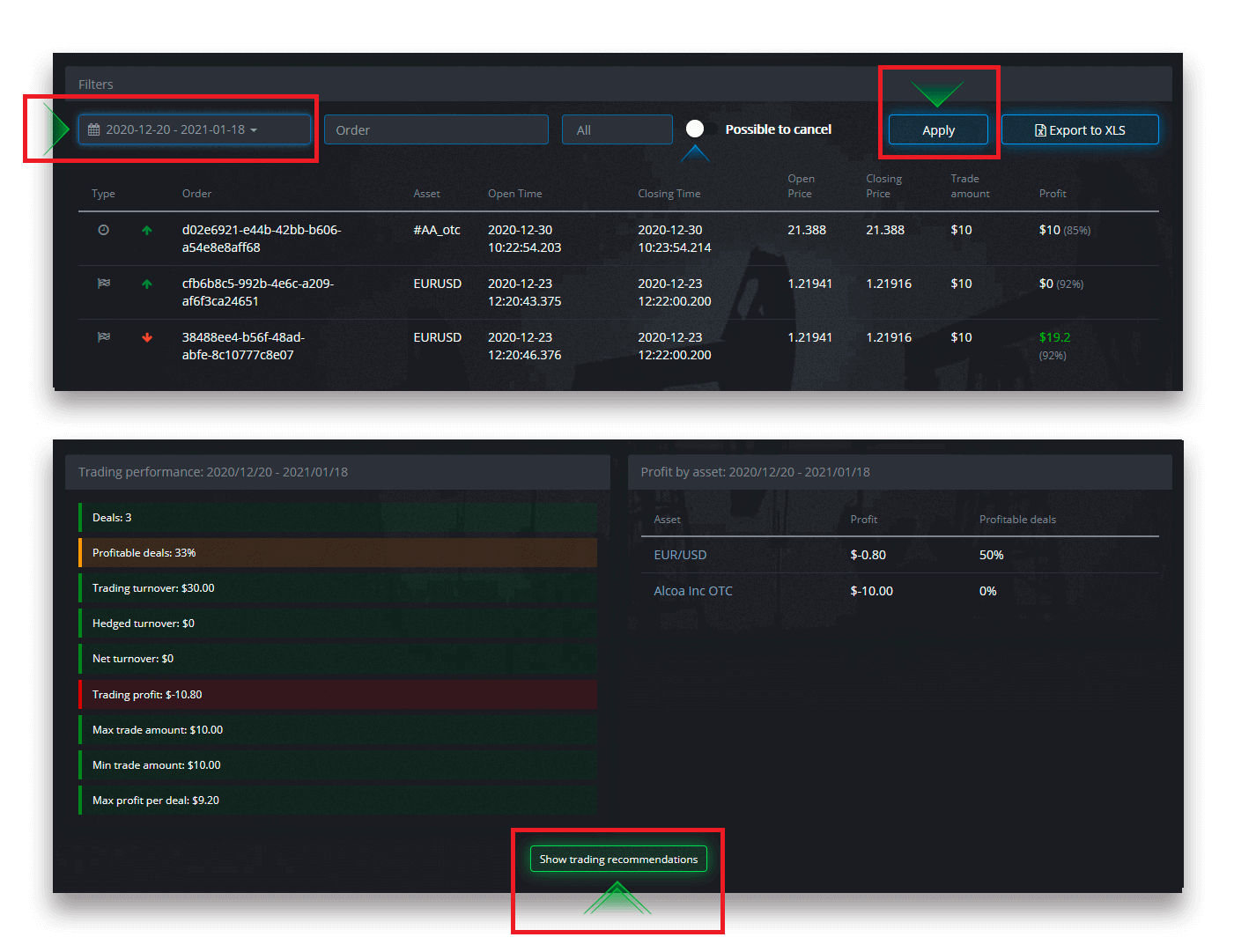
Trgovine na čekanju
Trgovina na čekanju je funkcija koja vam omogućava da izvršite trgovinu u određeno vrijeme u budućnosti ili kada cijena imovine dostigne određeni nivo. Drugim riječima, vaša trgovina će biti postavljena kada se ispune navedeni parametri. Također možete zatvoriti trgovinu na čekanju prije nego što se plasira bez ikakvog gubitka. Postavljanje naloga za trgovinu "By the time"
Da biste postavili nalog na čekanju koji se izvršava "By the time" (u određeno vrijeme), morate:
- Odaberite sredstvo.
- Kliknite na sat i postavite datum i vrijeme kada želite da se trgovina izvrši.
- Podesite minimalni procenat isplate (Imajte na umu da ako će stvarni procenat isplate biti niži od onog koji ste postavili, nalog se neće otvoriti).
- Odaberite vremenski okvir.
- Unesite iznos trgovine.
- Nakon što ste podesili sve parametre, izaberite da li želite da postavite put ili call opciju.
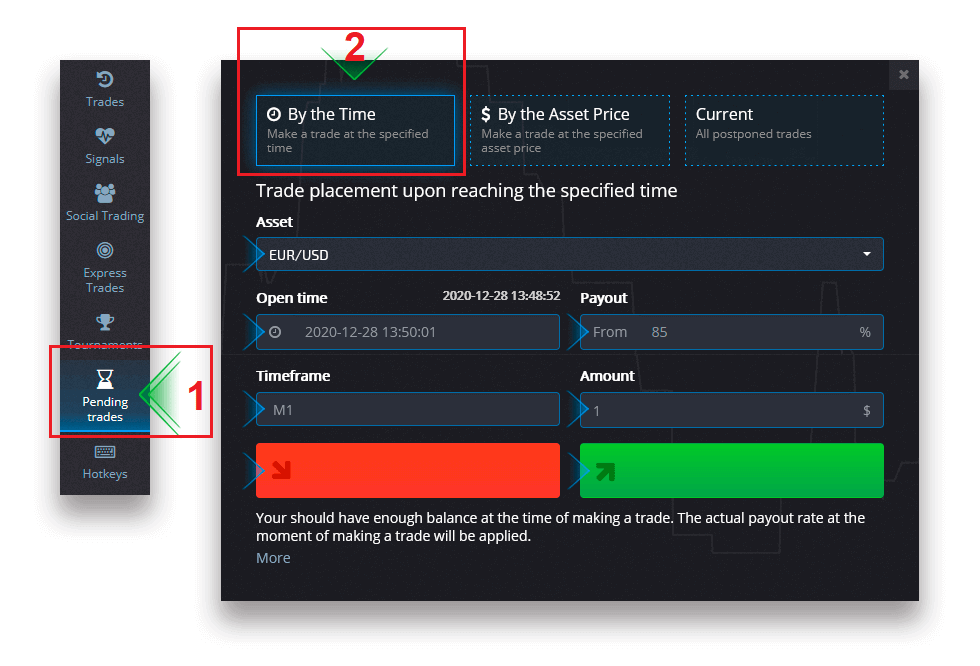
Kreiraće se trgovina na čekanju i možete je pratiti na kartici "Trenutna".
Imajte na umu da biste trebali imati dovoljno salda u vrijeme izvršenja naloga na čekanju, inače neće biti postavljen. Ako želite da otkažete trgovinu na čekanju, kliknite na "X" sa desne strane.
Postavljanje naloga za trgovinu "Po cijeni imovine"
Da biste postavili trgovinu na čekanju koja se izvršava "Po cijeni imovine", morate:
- Odaberite sredstvo.
- Postavite potrebnu otvorenu cijenu i postotak isplate. Ako je stvarni procenat isplate manji od onog koji ste postavili, opklada na čekanju neće biti stavljena.
- Odaberite vremenski okvir i iznos trgovine.
- Odaberite da li želite da postavite put ili call opciju.
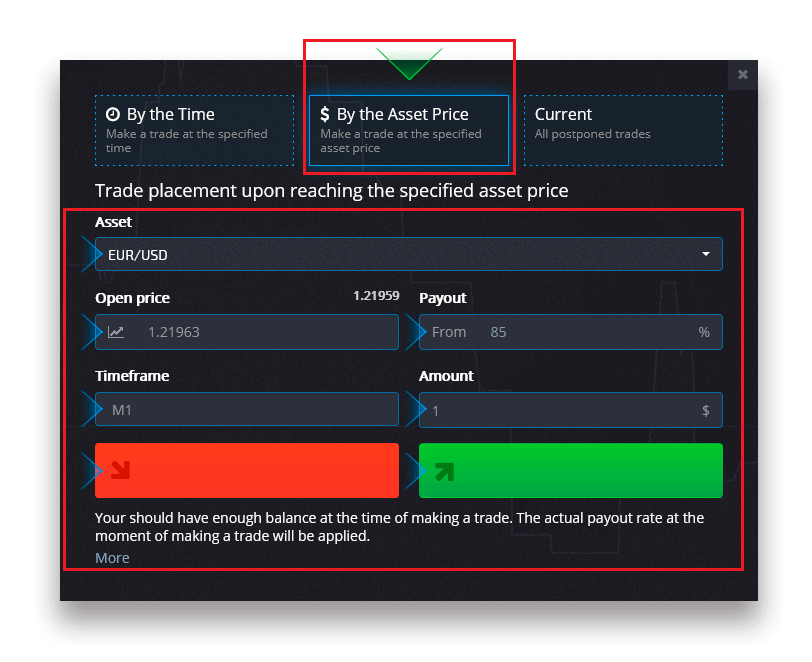
Kreiraće se trgovina na čekanju i možete je pratiti na kartici "Trenutna".
Imajte na umu da biste trebali imati dovoljno salda u vrijeme izvršenja naloga na čekanju, inače neće biti postavljen. Ako želite da otkažete trgovinu na čekanju, kliknite na "X" sa desne strane.
Pažnja: Trgovina na čekanju izvršena "po cijeni imovine" otvara se sljedećim tikom nakon dostizanja specificiranog nivoa cijene.
Otkazivanje naloga na čekanju
Ako želite da otkažete trgovinu na čekanju, kliknite na dugme "X" na kartici trenutnih naloga na čekanju.
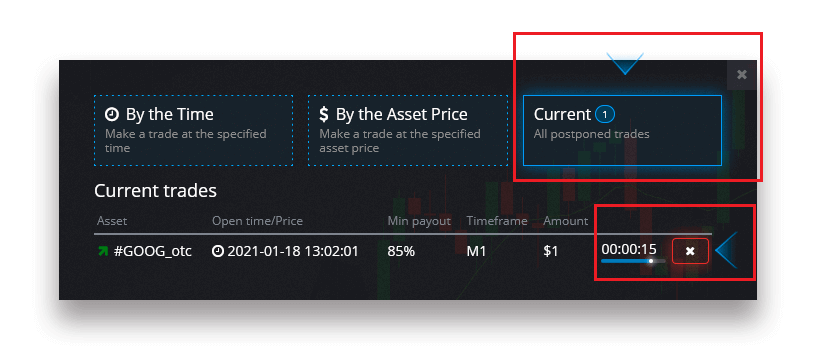
Razlike između digitalnog i brzog trgovanja
Digitalno trgovanje je konvencionalni tip naloga za trgovinu. Trgovac označava jedan od fiksnih vremenskih okvira za "vreme do kupovine" (M1, M5, M30, H1, itd.) i vrši trgovinu unutar tog vremenskog okvira. Na grafikonu se nalazi poluminutni "koridor" koji se sastoji od dvije vertikalne linije — "vrijeme do kupovine" (u zavisnosti od navedenog vremenskog okvira) i "vrijeme do isteka" ("vrijeme do kupovine" + 30 sekundi). Dakle, digitalno trgovanje se uvijek odvija uz fiksno vrijeme zatvaranja naloga, koje je tačno na početku svake minute.
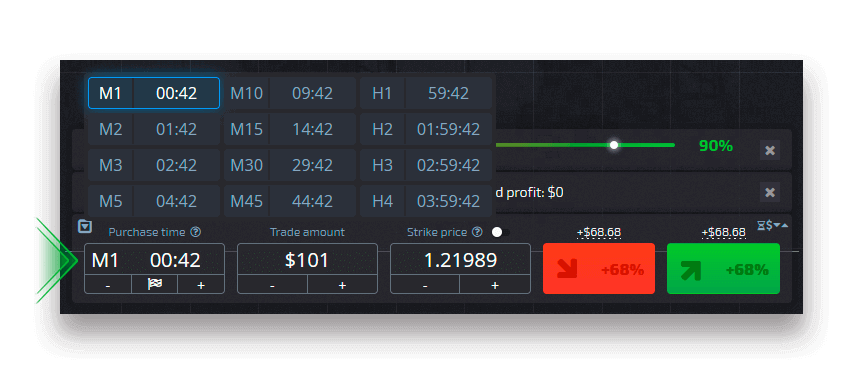
Brzo trgovanje, s druge strane, omogućava postavljanje tačnog vremena isteka i omogućava vam da koristite kratke vremenske okvire, počevši od 30 sekundi prije isteka.
Prilikom postavljanja naloga za trgovinu u režimu brzog trgovanja, videćete samo jednu vertikalnu liniju na grafikonu — „vreme isteka“ naloga za trgovinu, koje direktno zavisi od navedenog vremenskog okvira na panelu za trgovanje. Drugim riječima, to je jednostavniji i brži način trgovanja.
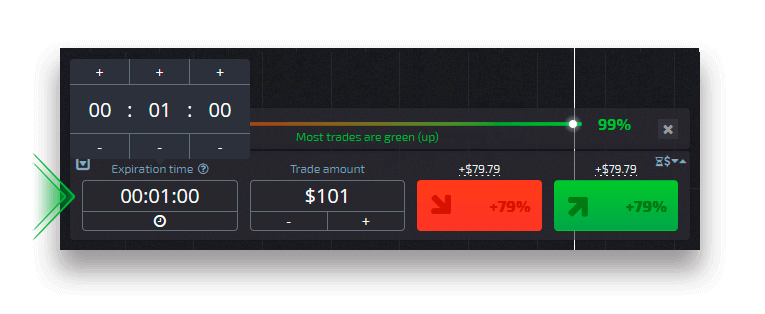
Prebacivanje između digitalnog i brzog trgovanja
Uvek se možete prebacivati između ovih vrsta trgovanja klikom na dugme "Trgovanje" na levom kontrolnom panelu, ili klikom na zastavu ili simbol sata ispod menija vremenskog okvira na panelu za trgovanje.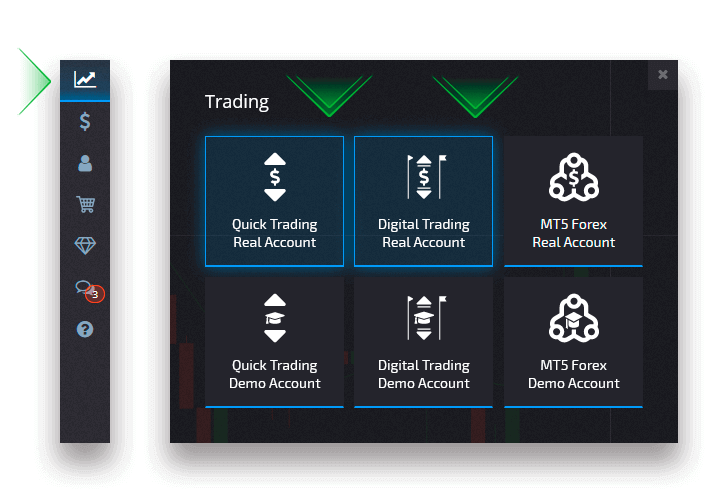
Prebacivanje između digitalnog i brzog trgovanja klikom na dugme "Trading"
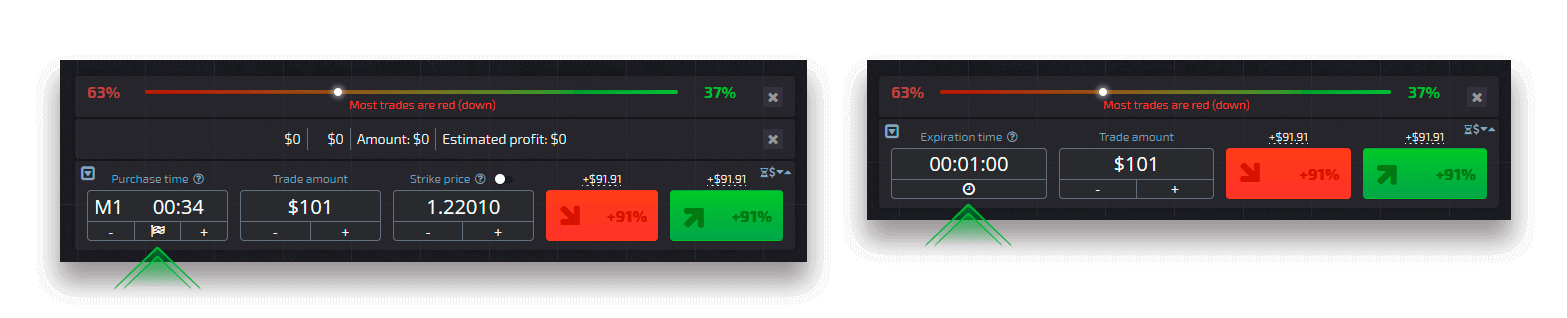
Prebacivanje između digitalnog i brzog trgovanja klikom na zastavicu
Društveno trgovanje
Društveno trgovanje je jedna od jedinstvenih karakteristika naše platforme. Ovaj odeljak vam omogućava da pratite napredak, pregledate ocene, a takođe i kopirate trgovinske naloge najuspešnijih trgovaca u automatskom režimu.
Kopiranje trgovca
Ako ste omogućili Društveno trgovanje, svi trgovci koje kopirate biće prikazani u ovom odeljku. Ako je vaša lista kopiranih trgovaca prazna, možete kliknuti na "Prikaži najbolje rangirane trgovce" i pronaći trgovca za kopiranje ili gledanje. Da biste prilagodili postavke kopiranja, odaberite trgovca u Društvenom trgovanju, a u sljedećem prozoru kliknite na "Kopiraj trgovine".
U prozoru "Postavke kopiranja" možete podesiti sljedeće parametre:
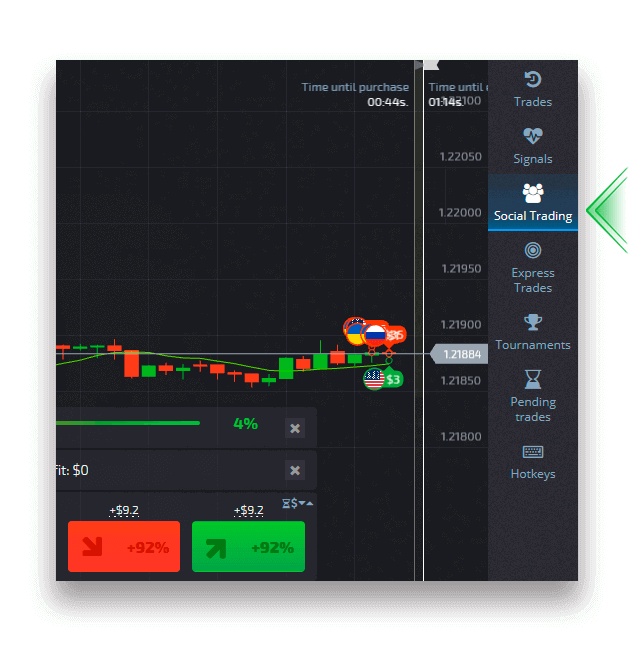
Kopiraj u proporciji
Postavka "Kopiraj u proporciji" vam omogućava da prilagodite postotak iznosa trgovine u odnosu na originalne trgovine. Na primjer, ako postavite ovaj parametar na 60% kada kopirate trgovinu od 100 USD, vaša trgovina će se otvoriti na 60 USD.
U međuvremenu, procenat isplate će biti isti kao i za originalnu trgovinu.
Zaustavi balans
Postavka "Zaustavi saldo" vam omogućava da postavite iznos stanja na kojem će se kopiranje prekinuti. Također možete zaustaviti kopiranje u bilo kojem trenutku ručno.
Minimalan iznos trgovine kopija
Postavka "Minimalni iznos trgovine kopija" vam omogućava da postavite minimalni iznos za bilo koju kopiranu trgovinu.
Imajte na umu da minimalni iznos trgovine kopiranjem ne može biti manji od $1.
Maksimalni iznos trgovine kopiranjem
Postavka "Maksimalni iznos trgovine kopiranjem" vam omogućava da postavite maksimalan iznos za bilo koju kopiranu trgovinu.
Za spremanje svih promjena u postavkama kopiranja kliknite na dugme "Potvrdi".
Pažnja : Imajte na umu da možete kopirati samo originalne trgovine odabranog trgovca. Nije moguće kopirati kopiranu trgovinu.
Pažnja : Imajte na umu da se trgovine s vremenom isteka manjim od 1 min neće kopirati.
Kopiranje poslova drugih korisnika sa grafikona
Kada se prikažu trgovine drugih korisnika, možete ih kopirati direktno sa grafikona u roku od 10 sekundi nakon što se pojave. Trgovina će biti kopirana u istom iznosu pod uslovom da imate dovoljno sredstava na računu za trgovanje.Kliknite na najnoviju trgovinu koja vas zanima i kopirajte je sa grafikona.
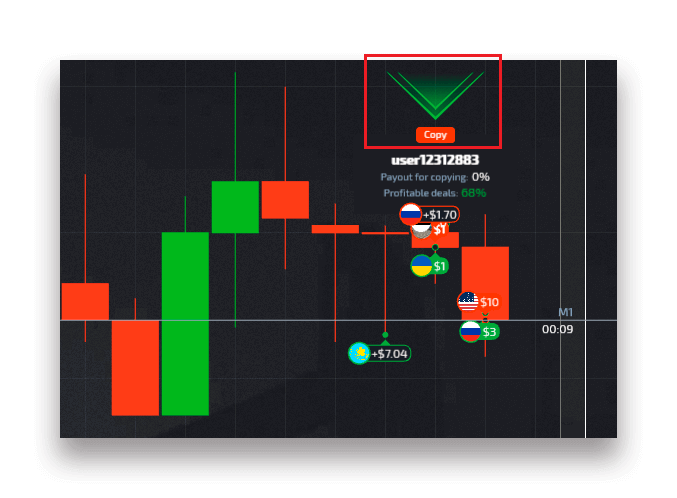
Prikaz poslova drugih korisnika
Možete pogledati trgovine drugih korisnika na platformi direktno na grafikonu u realnom vremenu. Da biste uključili i isključili trgovinu drugih korisnika, kliknite na tri tačke u gornjem lijevom uglu i odaberite dugme "Društveno trgovanje".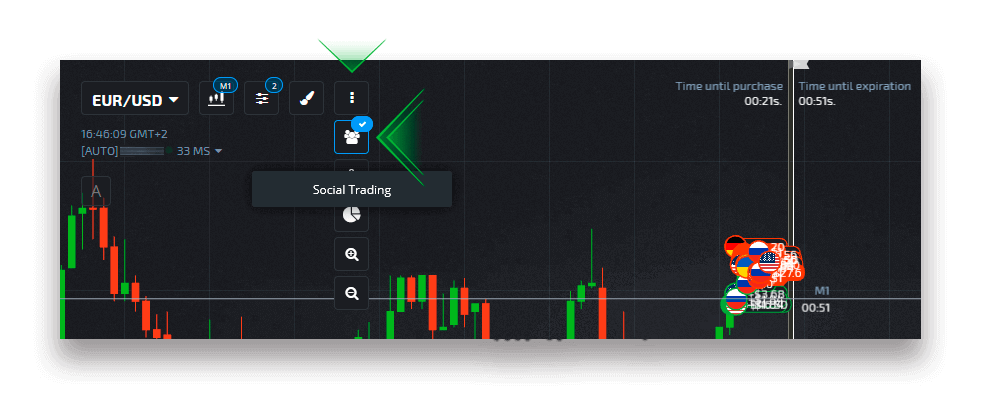
Povlačenje
Kreiranje zahtjeva za povlačenje
Idite na stranicu "Finansije" "Povlačenje".
Unesite iznos za isplatu, odaberite dostupni način plaćanja i slijedite upute na ekranu da dovršite svoj zahtjev. Imajte na umu da minimalni iznos za isplatu može varirati ovisno o načinu isplate.
Navedite akreditive računa primaoca u polju "Broj računa".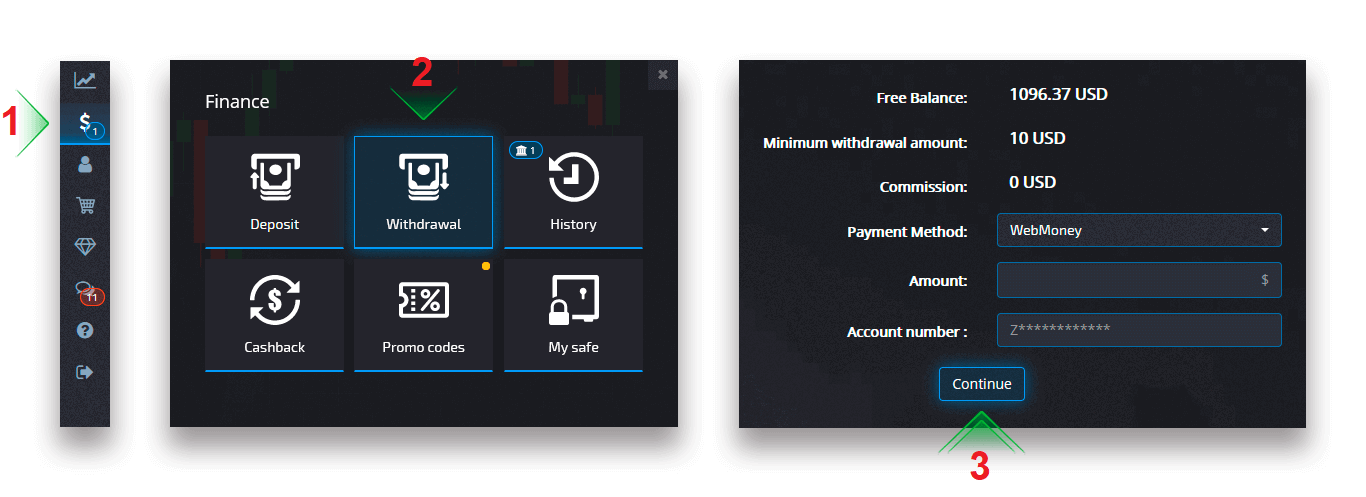
Pažnja: ako kreirate zahtjev za povlačenje dok imate aktivan bonus, on će biti oduzet od stanja vašeg računa.
Povlačenje kriptovalute
Na stranici Financije - Isplata , odaberite opciju kriptovalute iz okvira „način plaćanja“ da biste nastavili s plaćanjem i slijedite upute na ekranu. 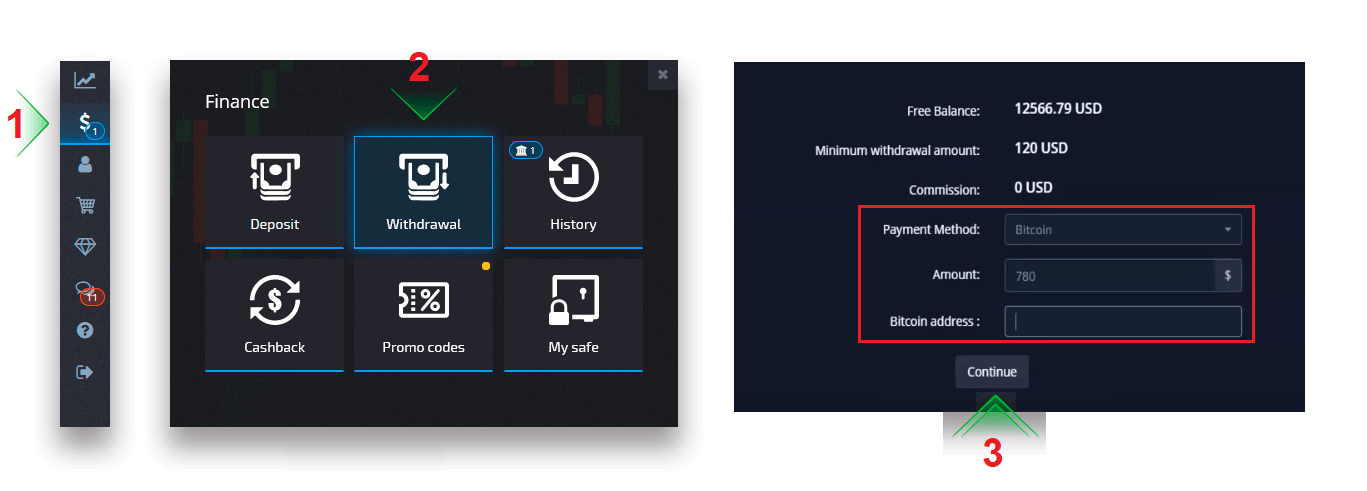 Odaberite način plaćanja, unesite iznos i Bitcoin adresu koju želite podići.
Odaberite način plaćanja, unesite iznos i Bitcoin adresu koju želite podići. Nakon što kliknete na Nastavi, vidjet ćete obavijest da je vaš zahtjev stavljen u red čekanja.
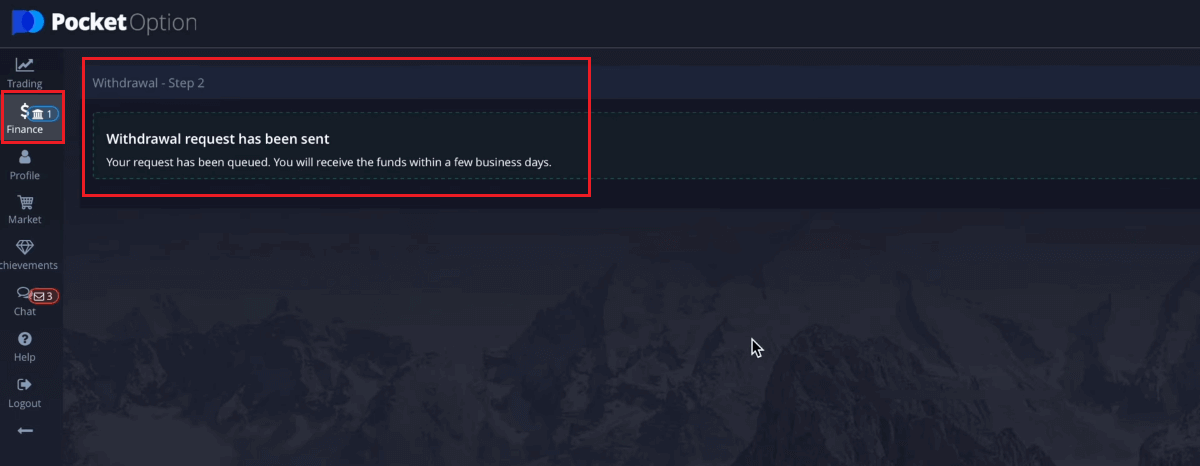
Možete otići u Historiju da provjerite svoja najnovija isplate
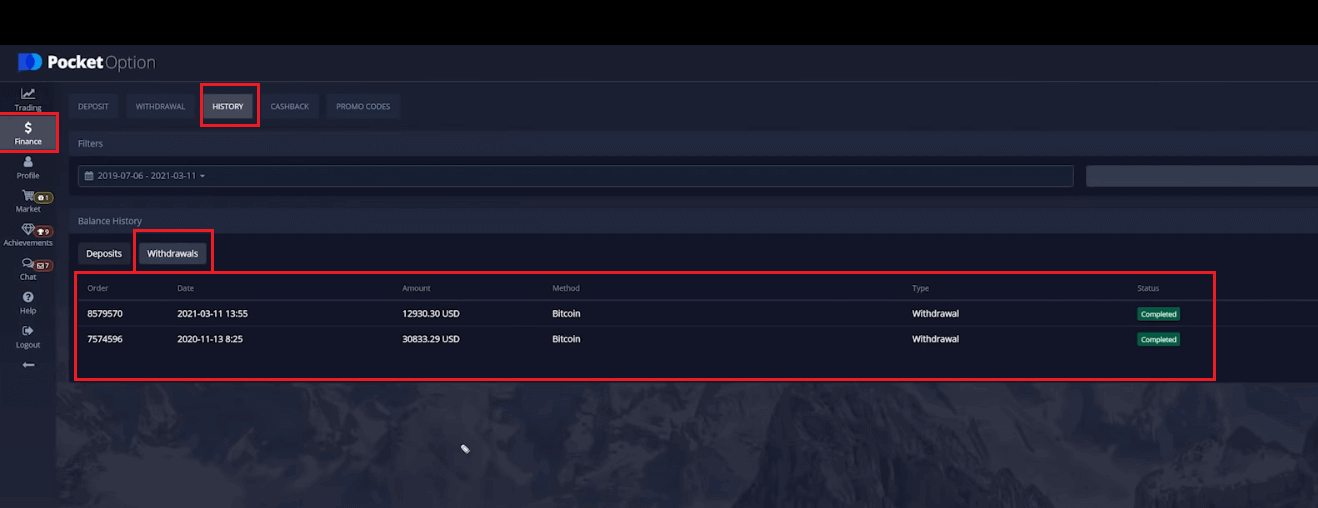
Visa/Mastercard isplata
Na stranici Financije - Isplata , odaberite opciju Visa/Mastercard iz okvira “Način plaćanja” da nastavite sa svojim zahtjevom i slijedite upute na ekranu. 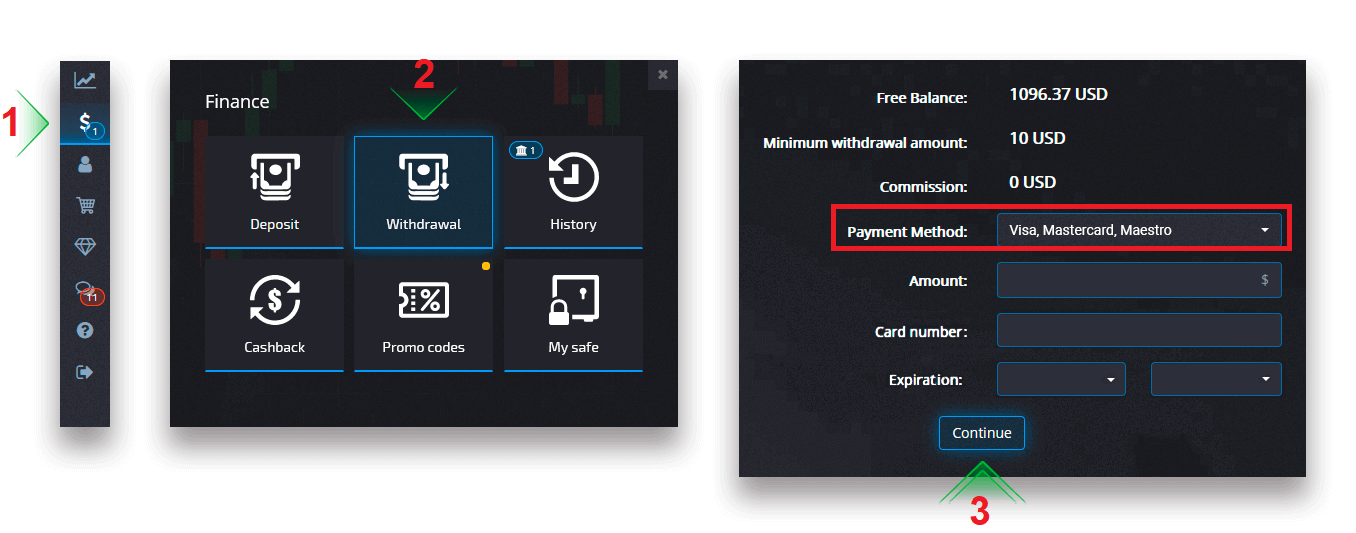
Napomena : u određenim regijama potrebna je verifikacija bankovne kartice prije korištenja ovog načina isplate. Pogledajte upute za verifikaciju bankovne kartice.
Odaberite karticu, unesite iznos i kreirajte zahtjev za isplatu. Imajte na umu da u određenim slučajevima može proći do 3-7 radnih dana da banka obradi plaćanje karticom.
eWallet povlačenje
Na stranici Finansije - Isplata , odaberite opciju e-novčanika iz okvira „Način plaćanja“ da nastavite sa svojim zahtjevom i slijedite upute na ekranu. 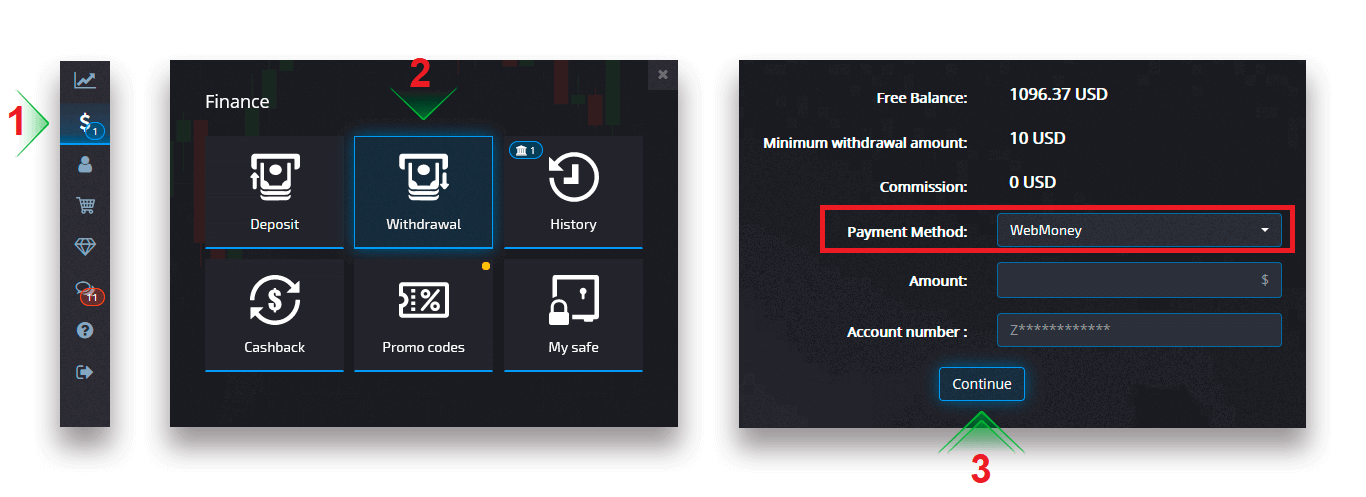
Odaberite način plaćanja, unesite iznos i kreirajte zahtjev za povlačenje.
Povlačenje bankovnim transferom
Na stranici Financije - Isplata , odaberite opciju bankovnog transfera iz okvira „način plaćanja“ da biste nastavili sa svojim zahtjevom i slijedite upute na ekranu. Za detalje o banci kontaktirajte svoju lokalnu banku. 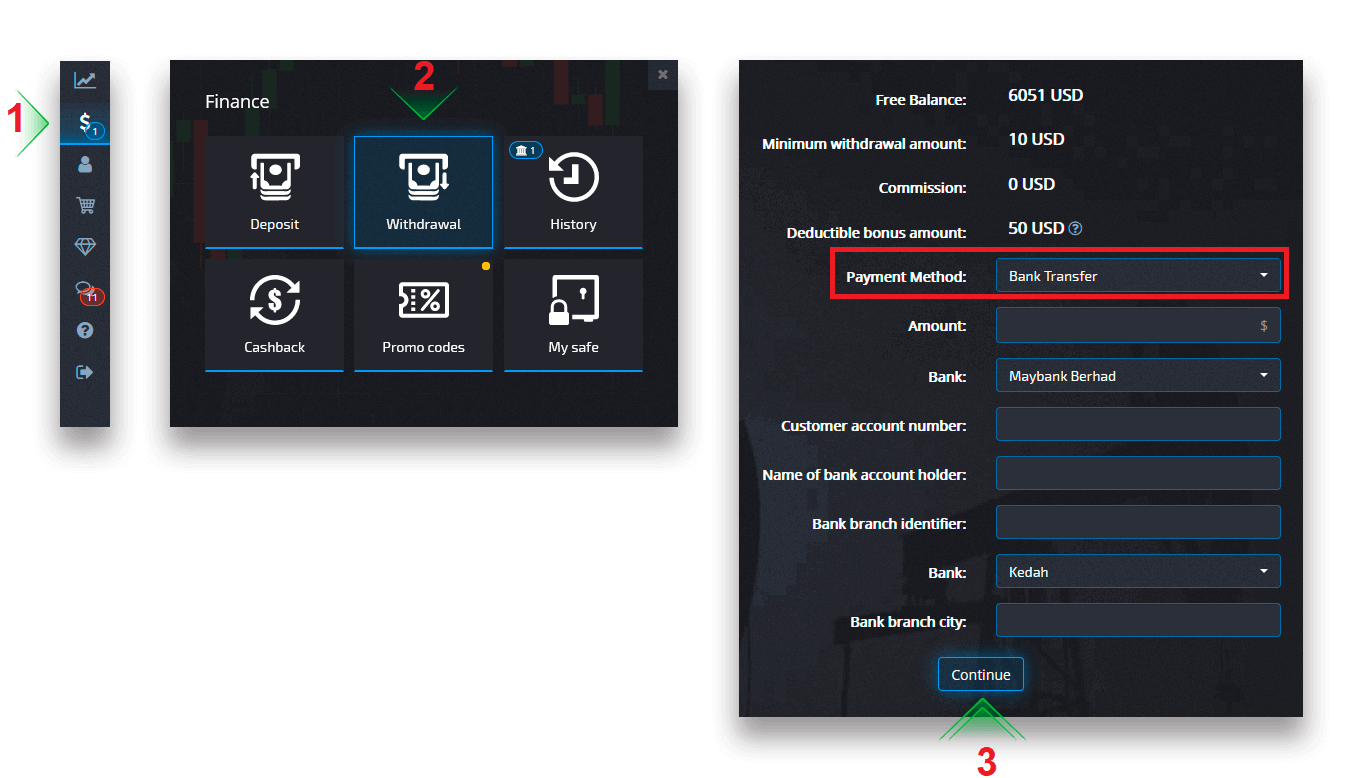
Odaberite način plaćanja, unesite iznos i postavite zahtjev za povlačenje.
Valuta obrade povlačenja, vrijeme i primjenjive naknade
Trgovinski računi na našoj platformi trenutno su dostupni samo u USD. Međutim, možete podići sredstva na svoj račun u bilo kojoj valuti, ovisno o načinu plaćanja. Najvjerovatnije će sredstva biti pretvorena u valutu vašeg računa odmah po prijemu uplate. Ne naplaćujemo nikakve naknade za podizanje ili konverziju valuta. Međutim, sistem plaćanja koji koristite može primijeniti određene naknade. Zahtjevi za povlačenje se obrađuju u roku od 1-3 radna dana. Međutim, u nekim slučajevima, vrijeme povlačenja može se povećati do 14 radnih dana i o tome ćete biti obaviješteni na pultu za podršku.
Otkazivanje zahtjeva za povlačenje
Možete otkazati zahtjev za povlačenje prije nego što se status promijeni u “Završeno”. Da biste to učinili, otvorite stranicu Financijska historija i prebacite se na prikaz „Povlačenja“. 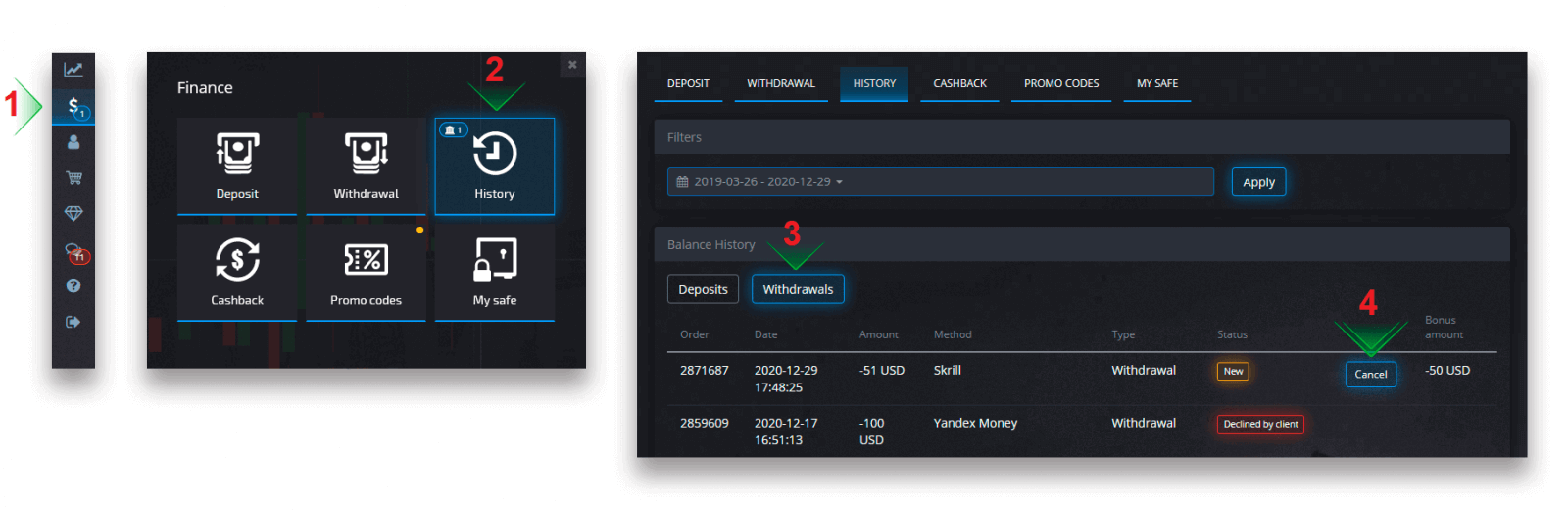
Pronađite povlačenje na čekanju i kliknite na dugme Odustani da odbacite zahtev za povlačenje i vratite sredstva na svom saldu.
Promjena detalja računa za plaćanje
Imajte na umu da sredstva možete povući putem metoda koje ste prethodno koristili za uplatu na svoj trgovački račun. Ako dođe do situacije da više ne možete primati sredstva na prethodno korištene detalje računa za plaćanje, slobodno se obratite službi za podršku kako biste odobrili nove akreditive za isplatu.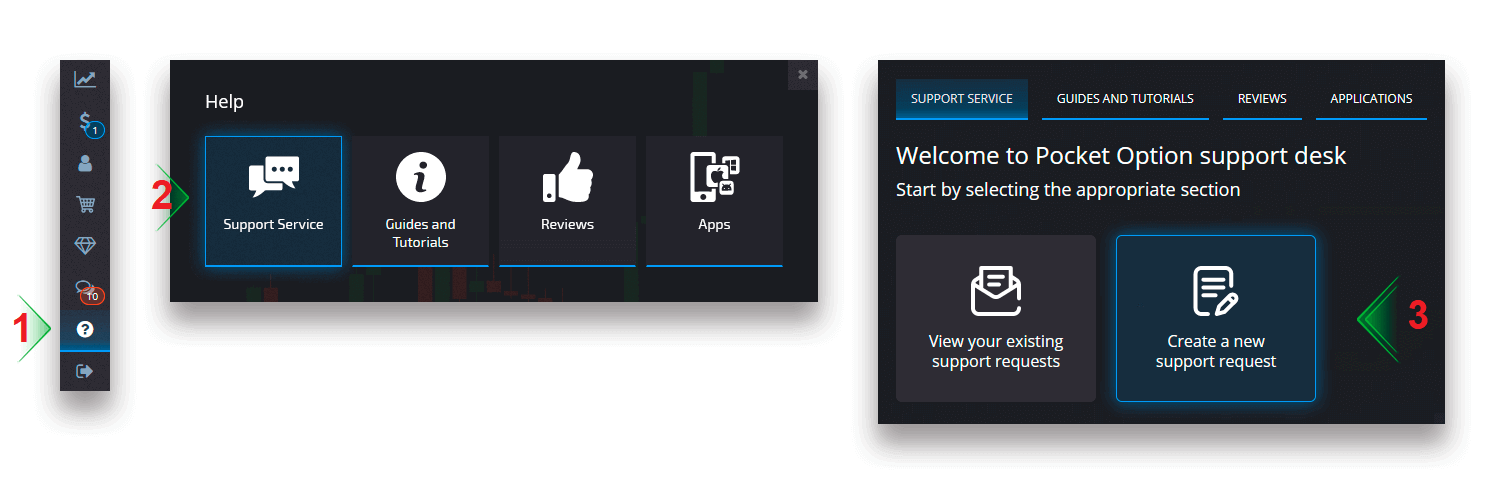
Rješavanje problema s povlačenjem
Ako ste pogriješili ili ste unijeli netačne podatke, možete otkazati zahtjev za povlačenje i naknadno postaviti novi. Pogledajte odjeljak Otkazivanje zahtjeva za povlačenje.U skladu sa AML i KYC politikama, isplate su dostupne samo potpuno verifikovanim kupcima. Ako je vaše povlačenje otkazao menadžer, pojavit će se novi zahtjev za podršku u kojem ćete moći pronaći razlog za otkazivanje.
U određenim situacijama kada se uplata ne može poslati na odabranu uplatu, finansijski stručnjak će zatražiti alternativni način isplate putem službe za podršku.
Ako niste primili uplatu na navedeni račun u roku od nekoliko radnih dana, kontaktirajte službu za podršku da razjasnite status vašeg transfera.
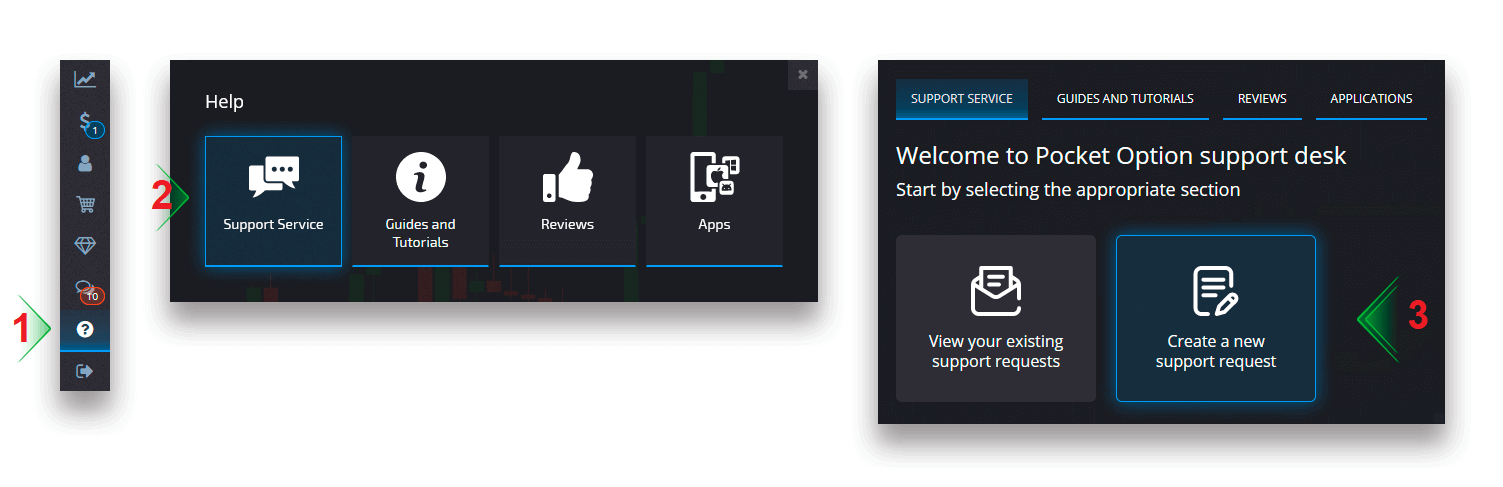
Dodavanje nove kartice za isplate
Nakon što završite traženu verifikaciju kartice, možete dodati nove kartice na svoj račun. Da biste dodali novu karticu, jednostavno idite na Help - Support Service i kreirajte novi zahtjev za podršku u odgovarajućem odjeljku.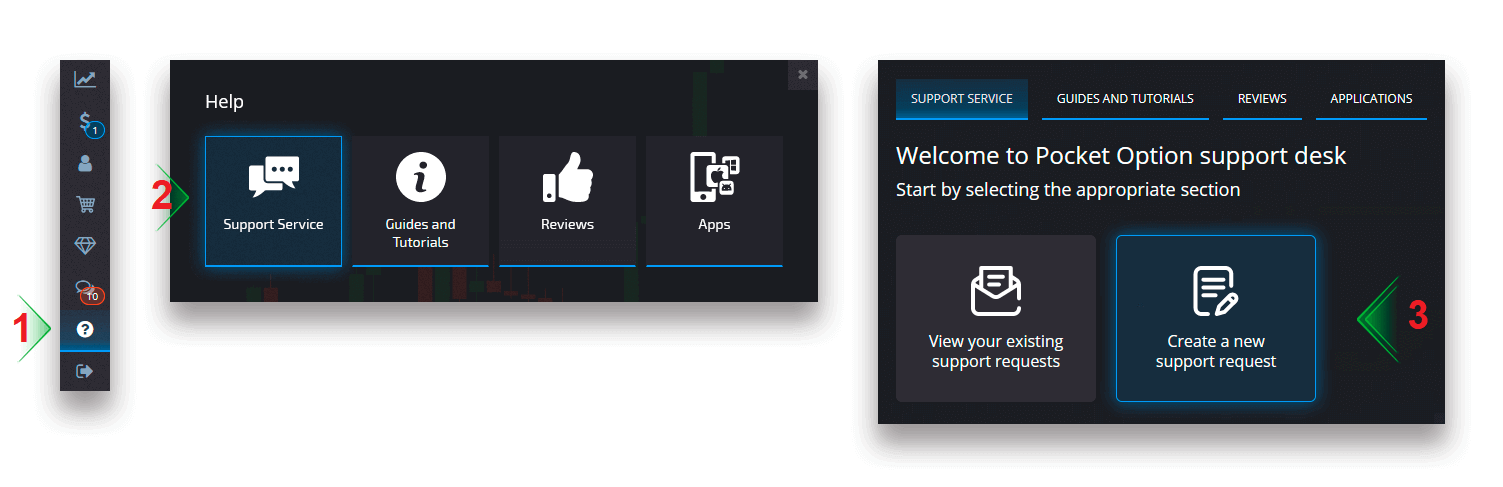
Zaključak: Odgovor na pitanja o vašoj džepnoj opciji
Ovaj vodič za FAQ ima za cilj da odgovori na najčešća pitanja o Pocket Opciji, osiguravajući neometano iskustvo za trgovce. Od postavljanja računa i sigurnosnih mjera do depozita i povlačenja, Pocket Option pruža sveobuhvatnu podršku kako bi se zadovoljile potrebe korisnika. Ako imate dodatnih pitanja, ne ustručavajte se istražiti centar za pomoć ili kontaktirati korisničku podršku za pomoć.
Počnite trgovati samouvjereno uz Pocket Option—vašu kapiju ka finansijskom uspjehu!